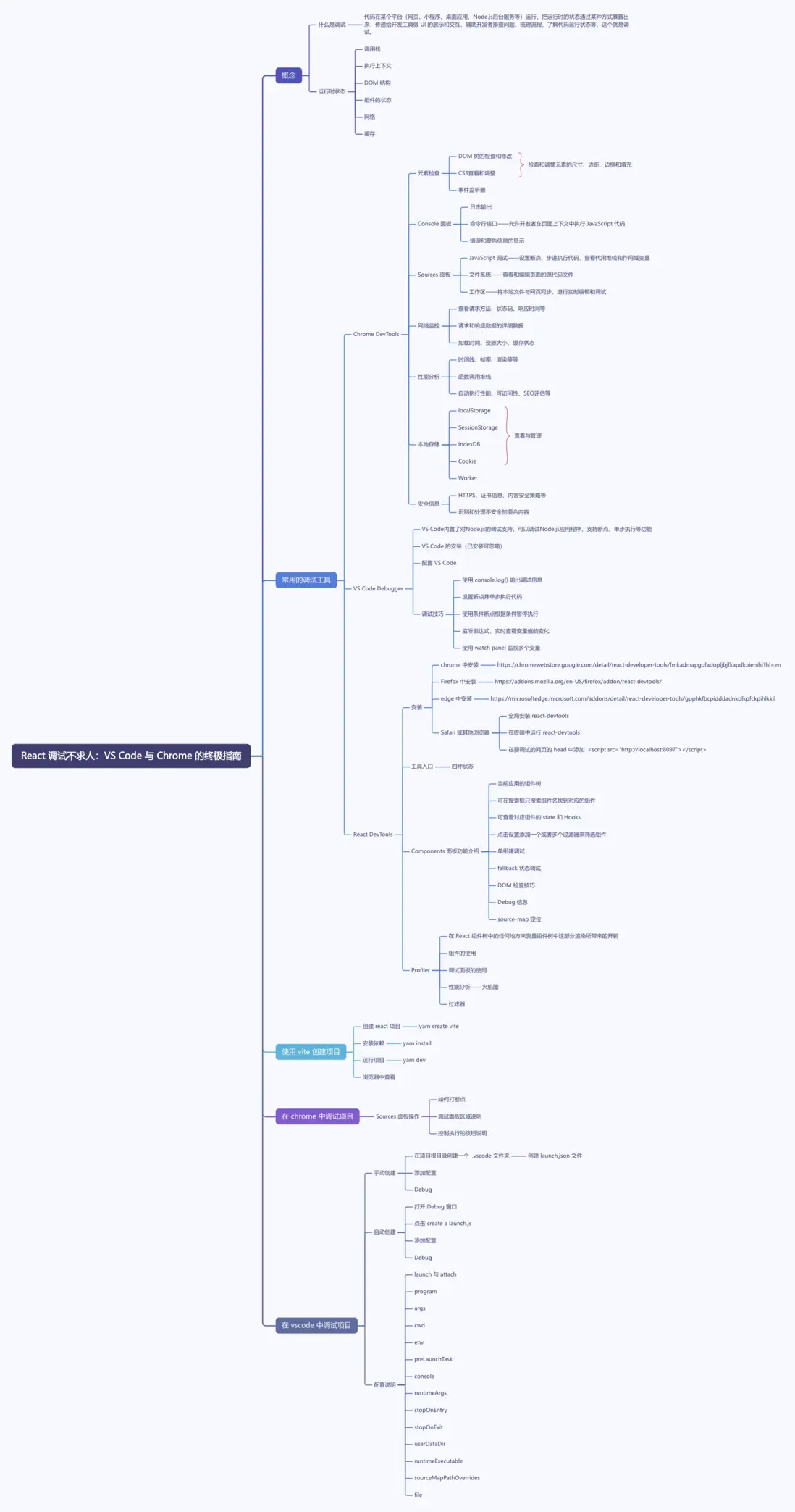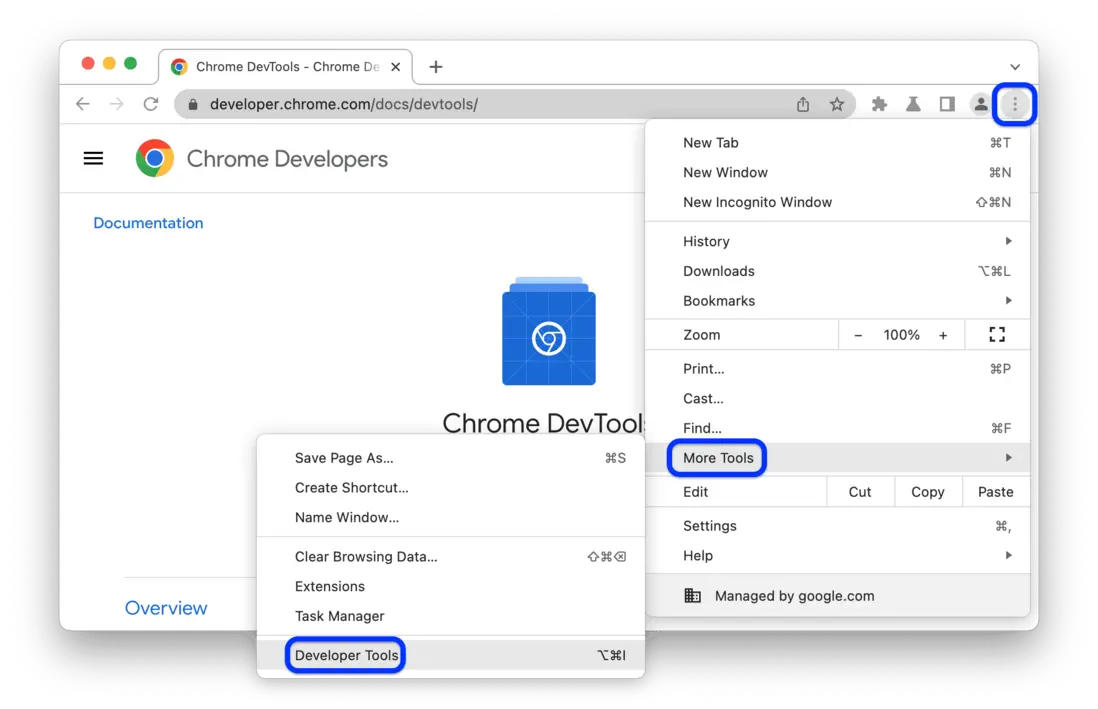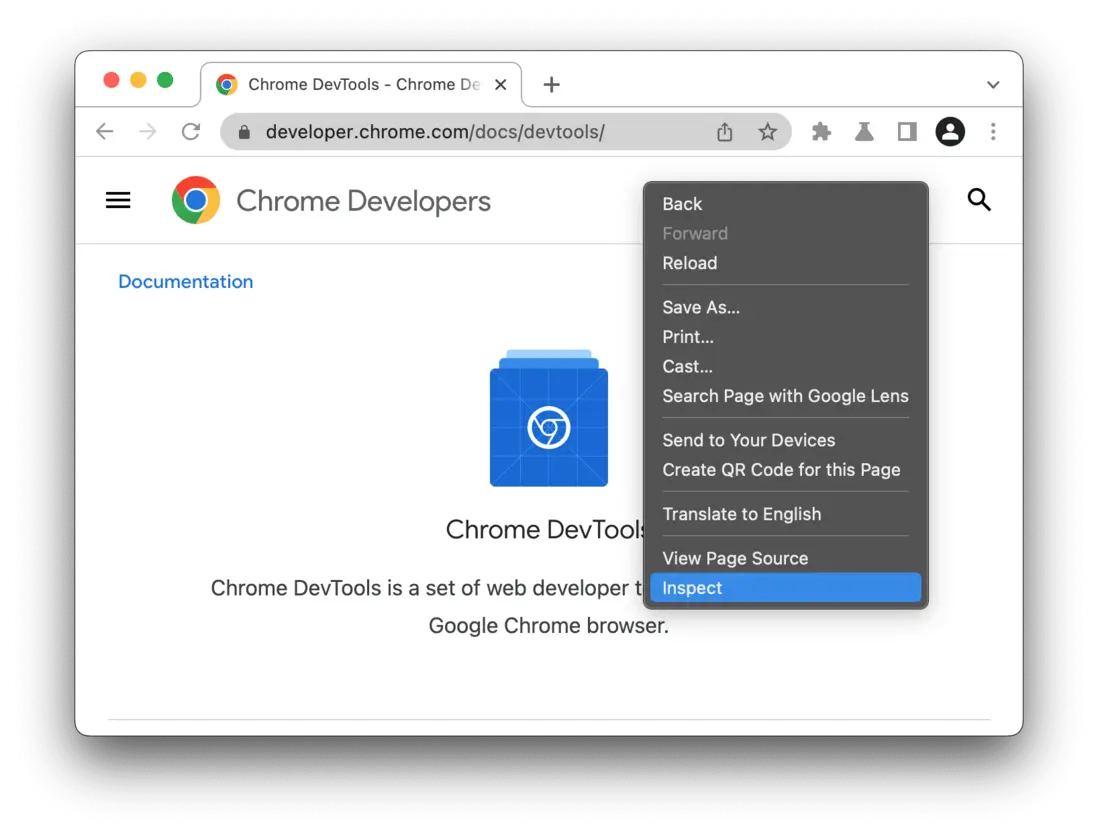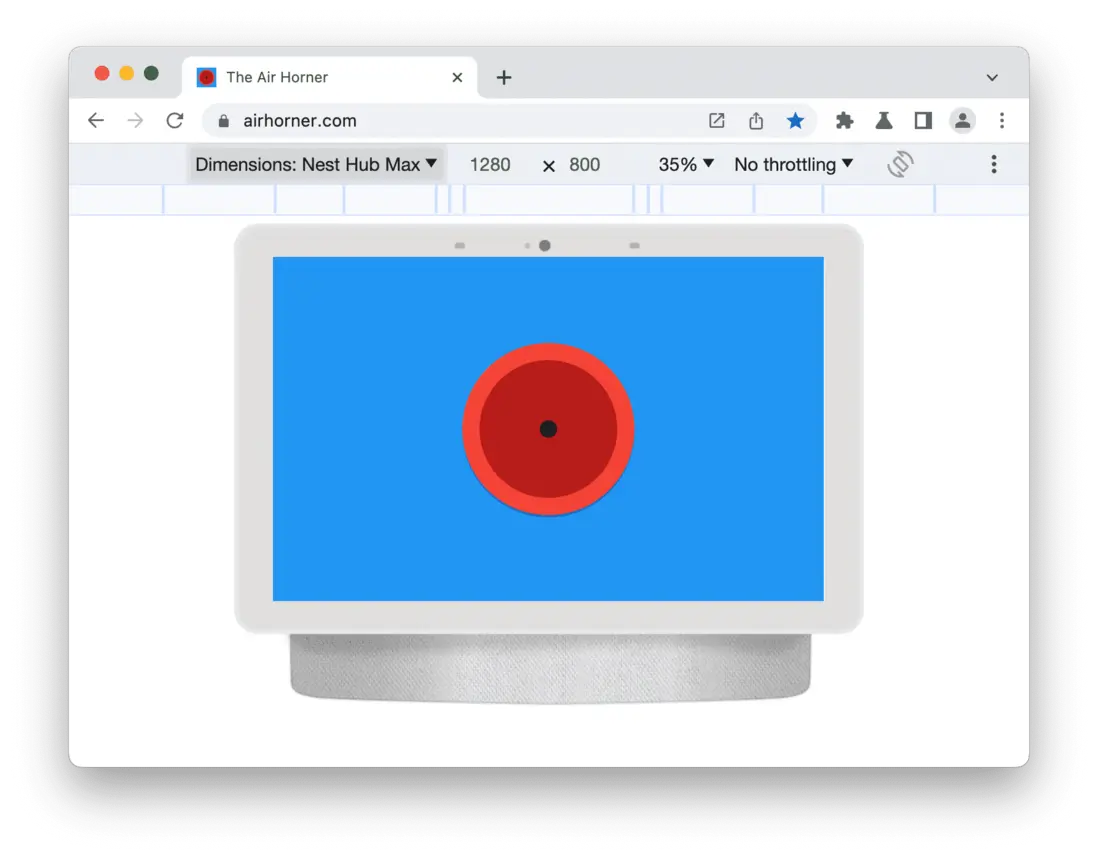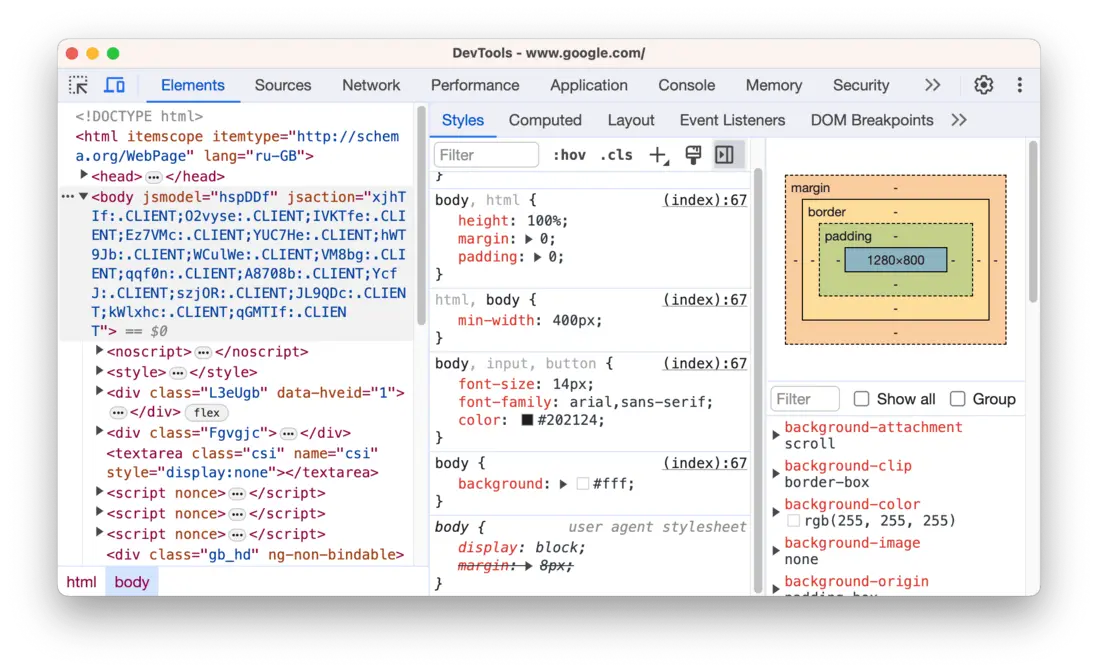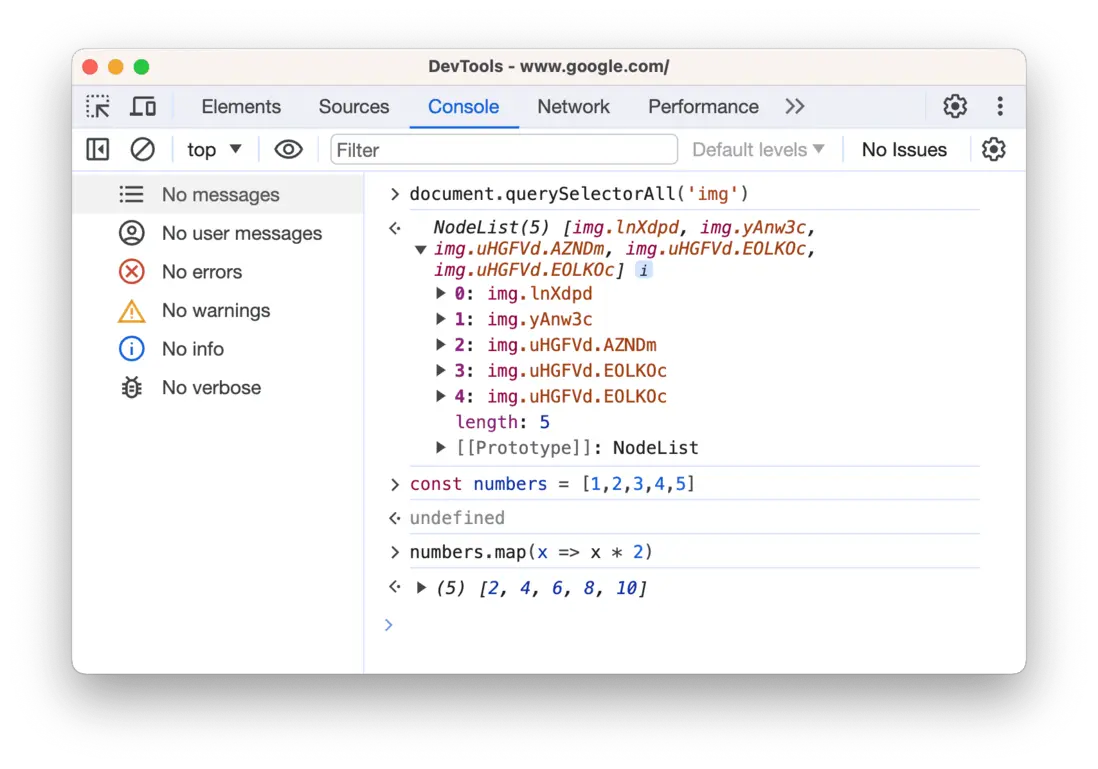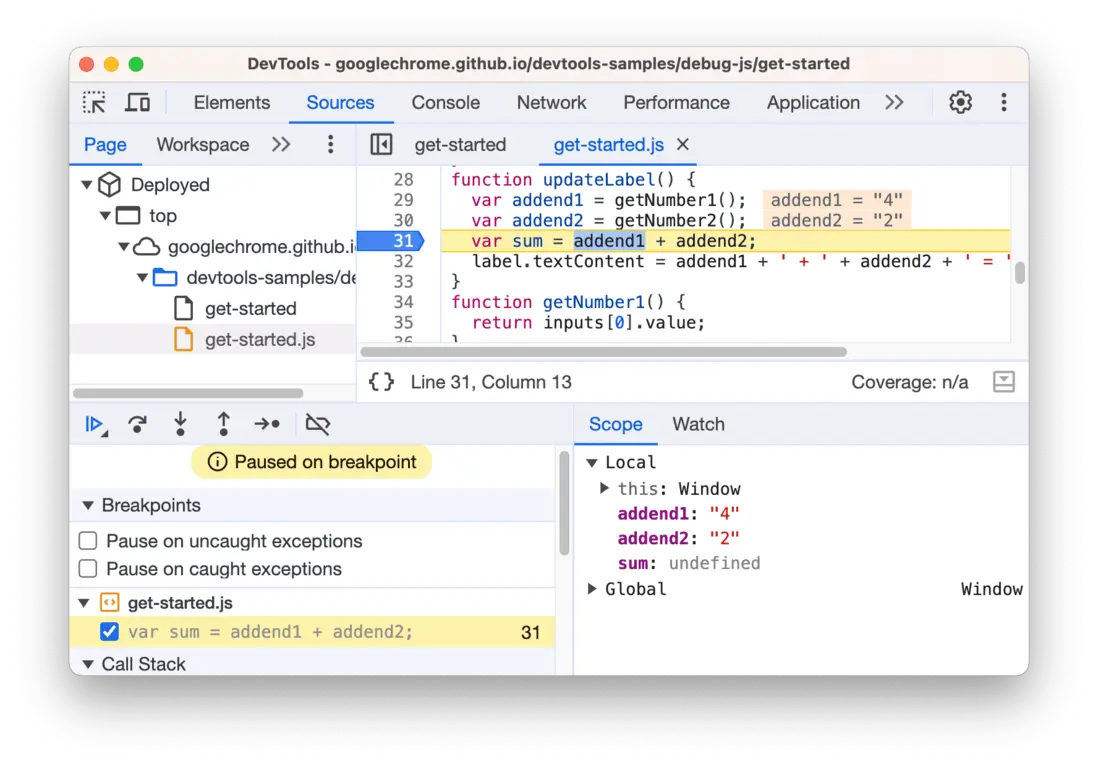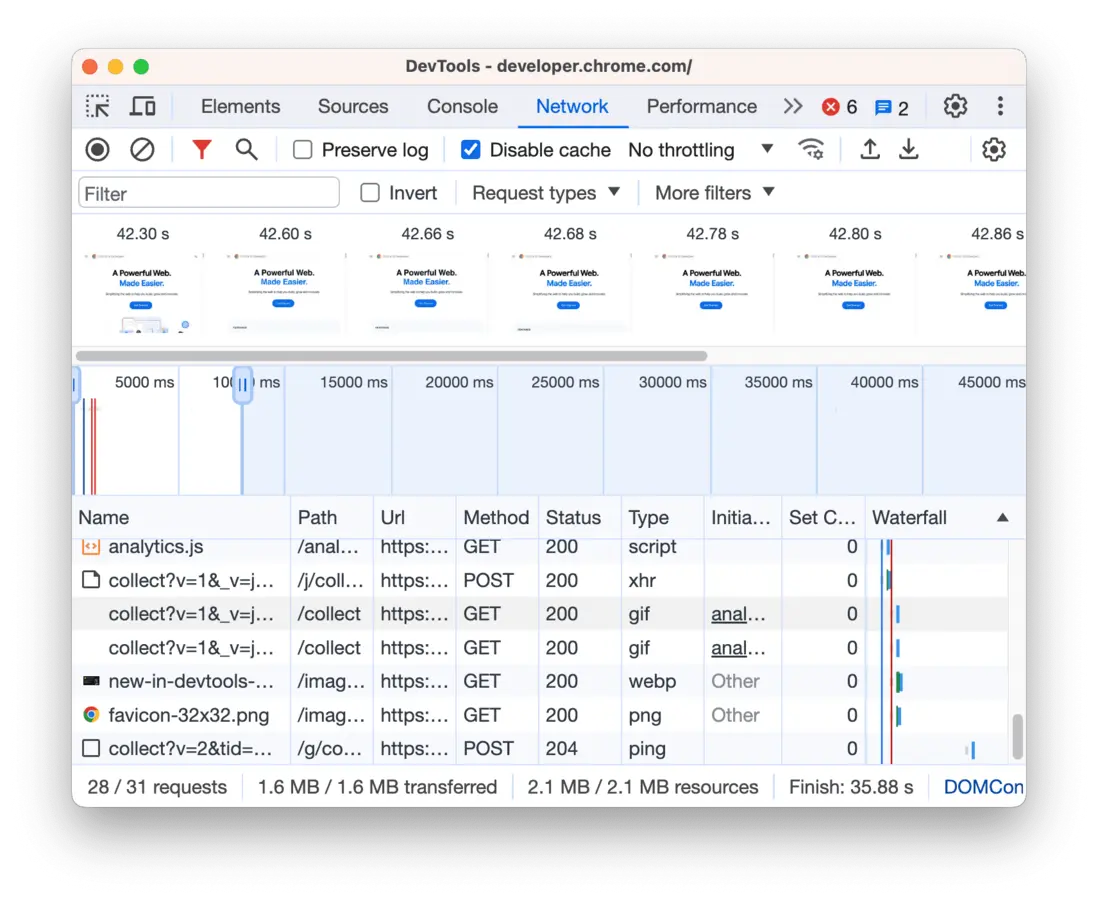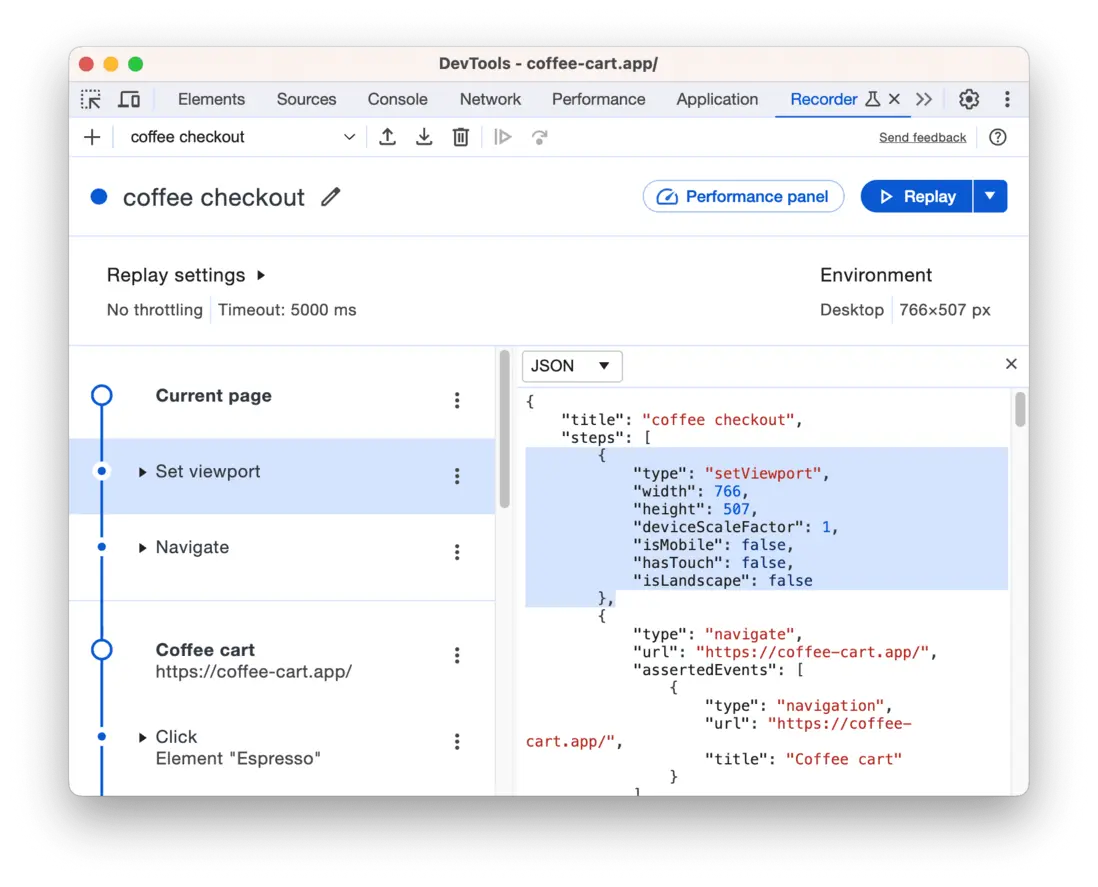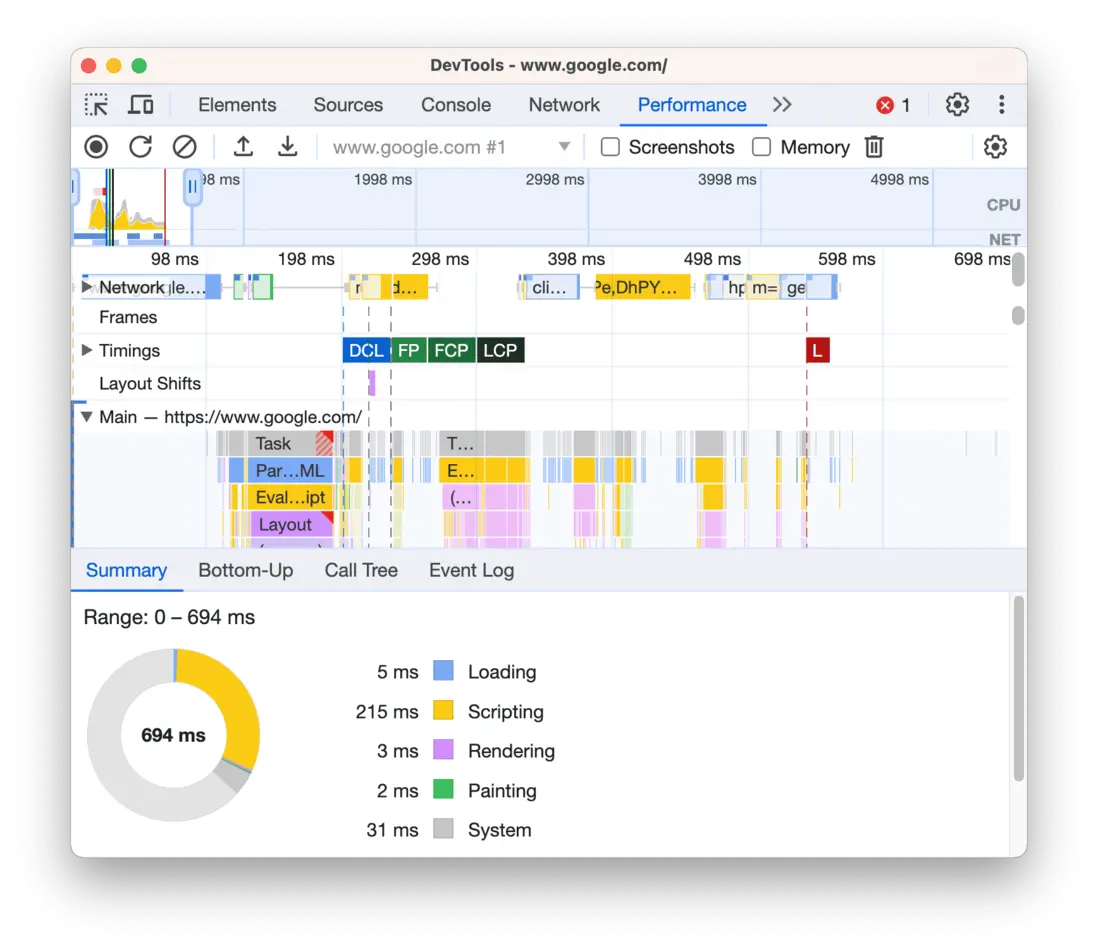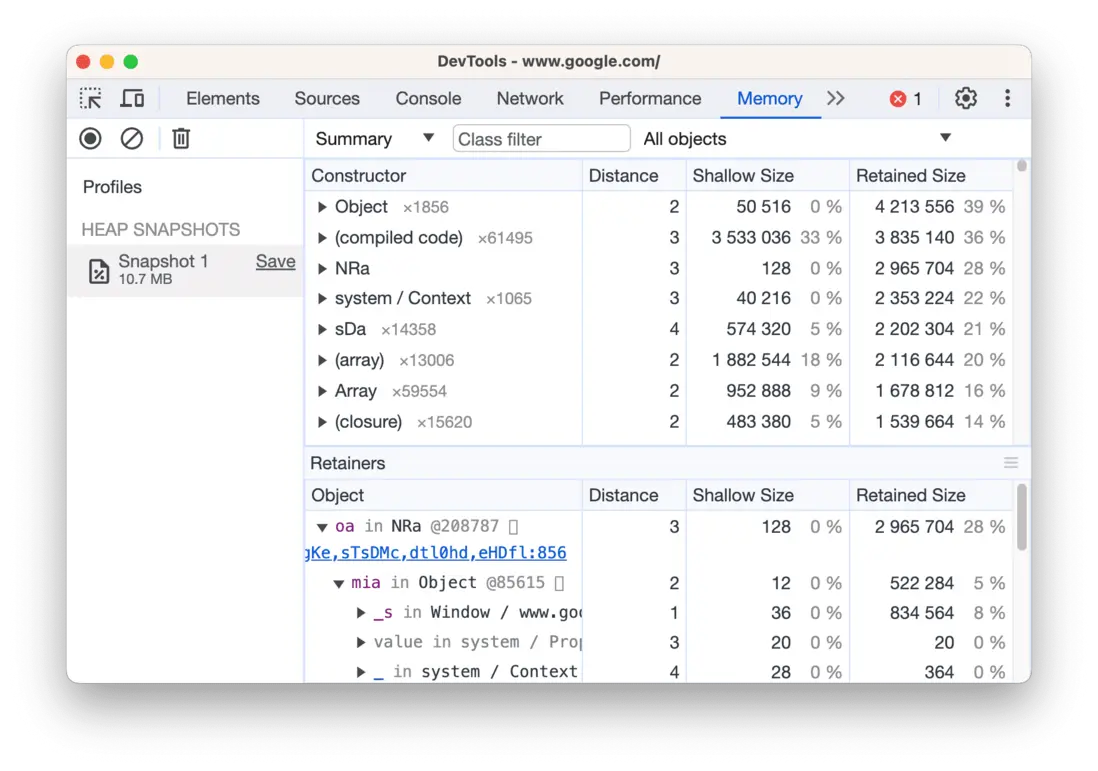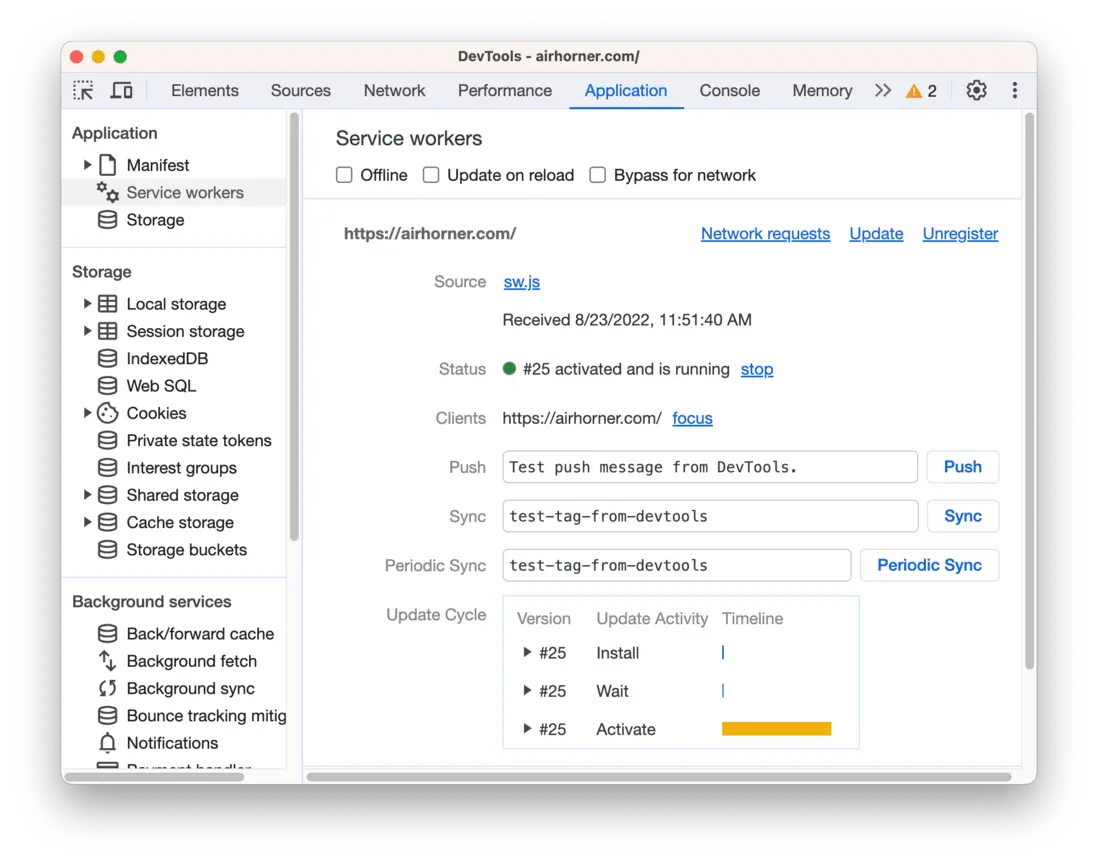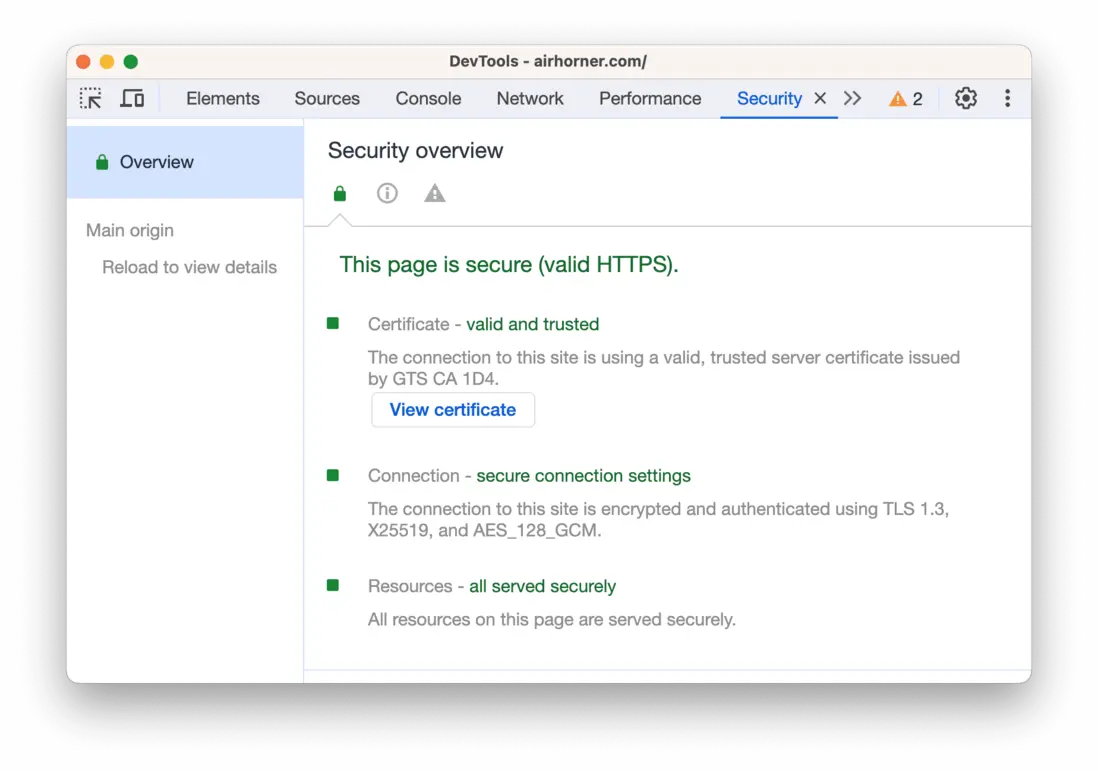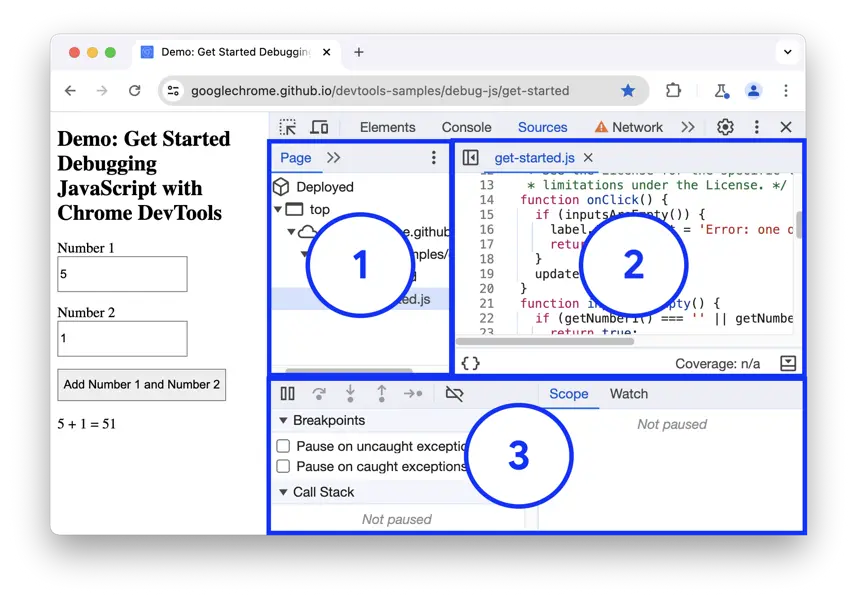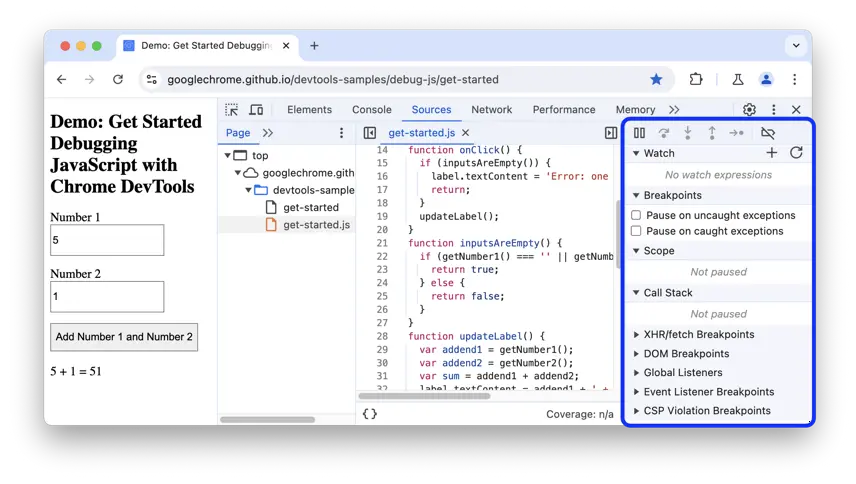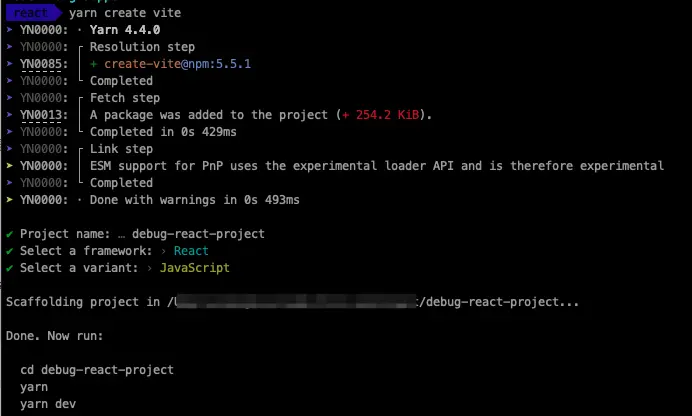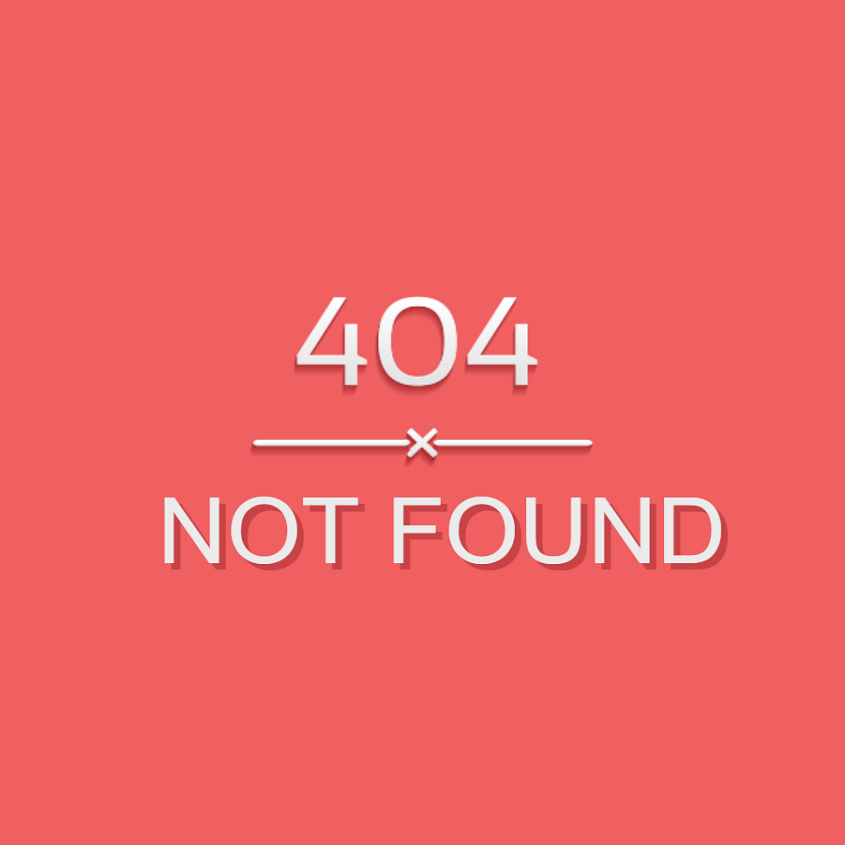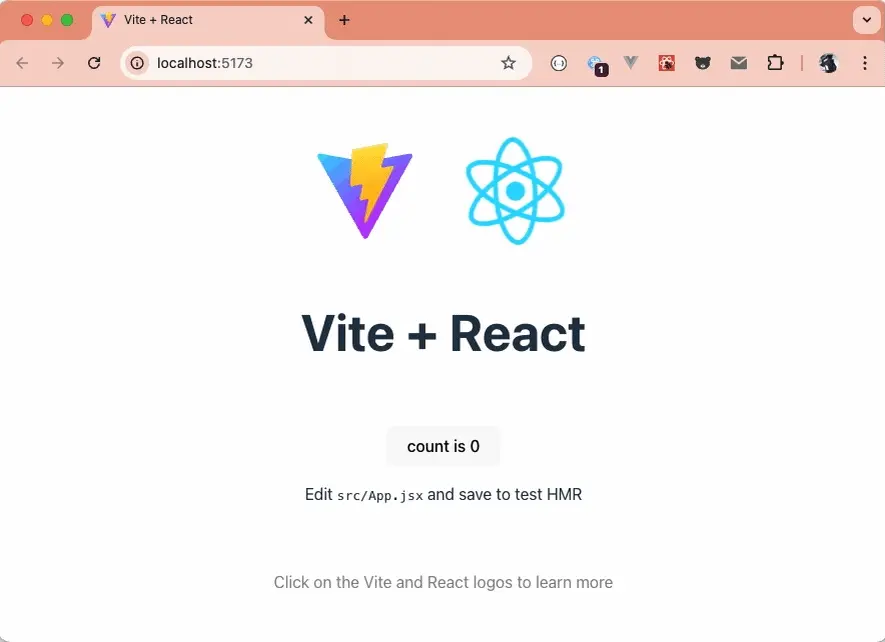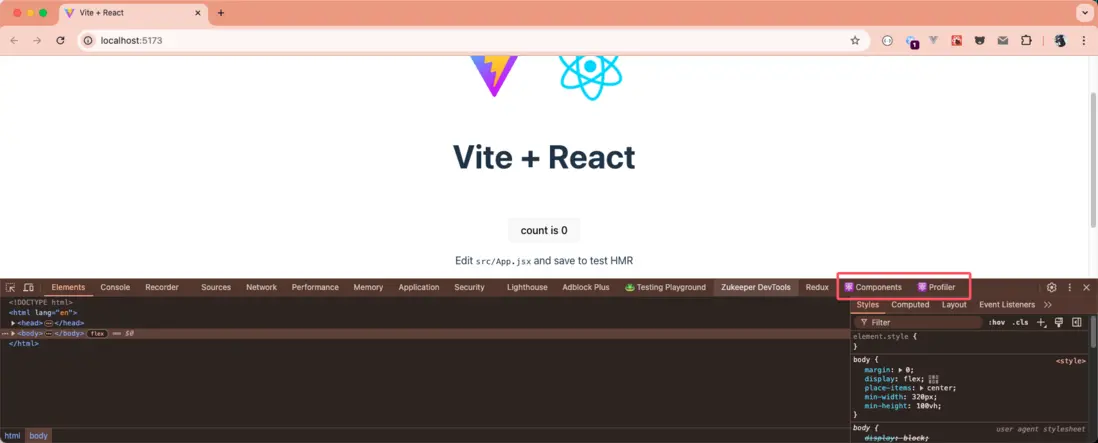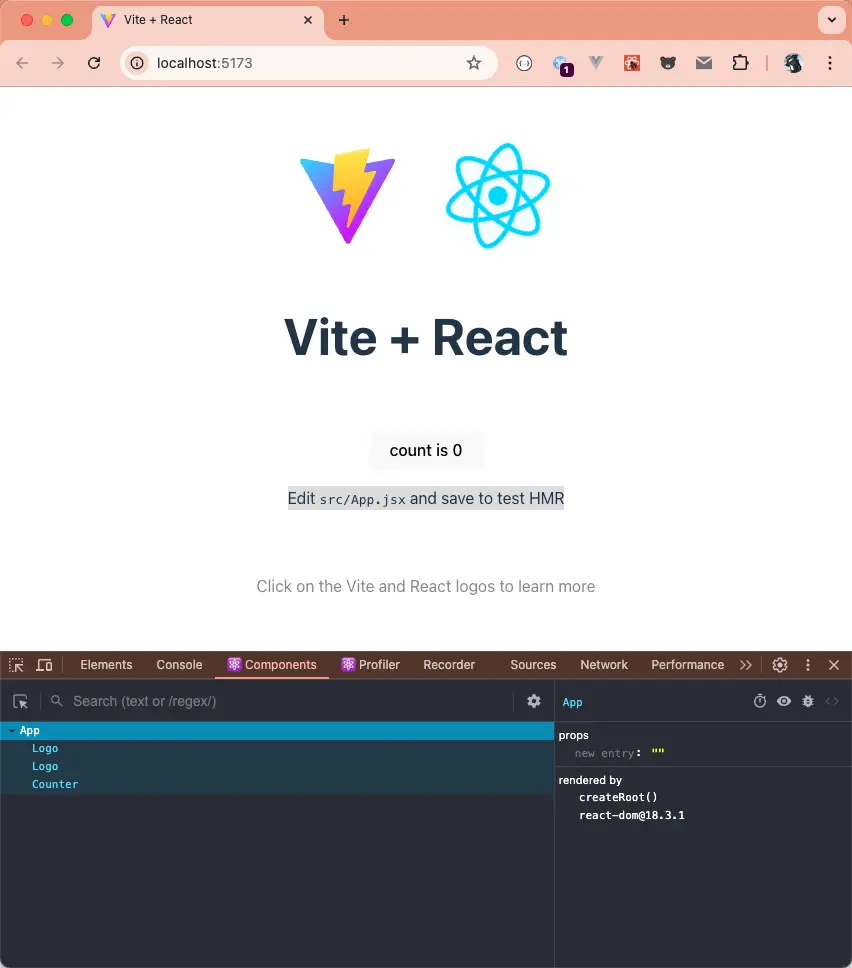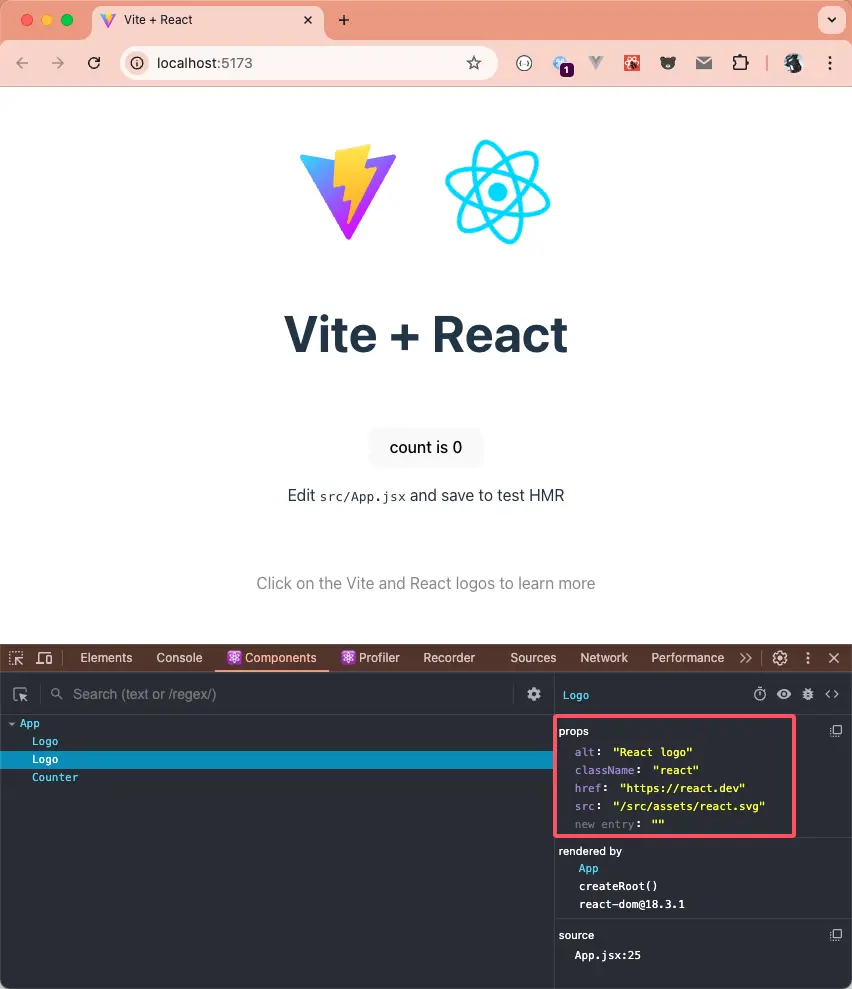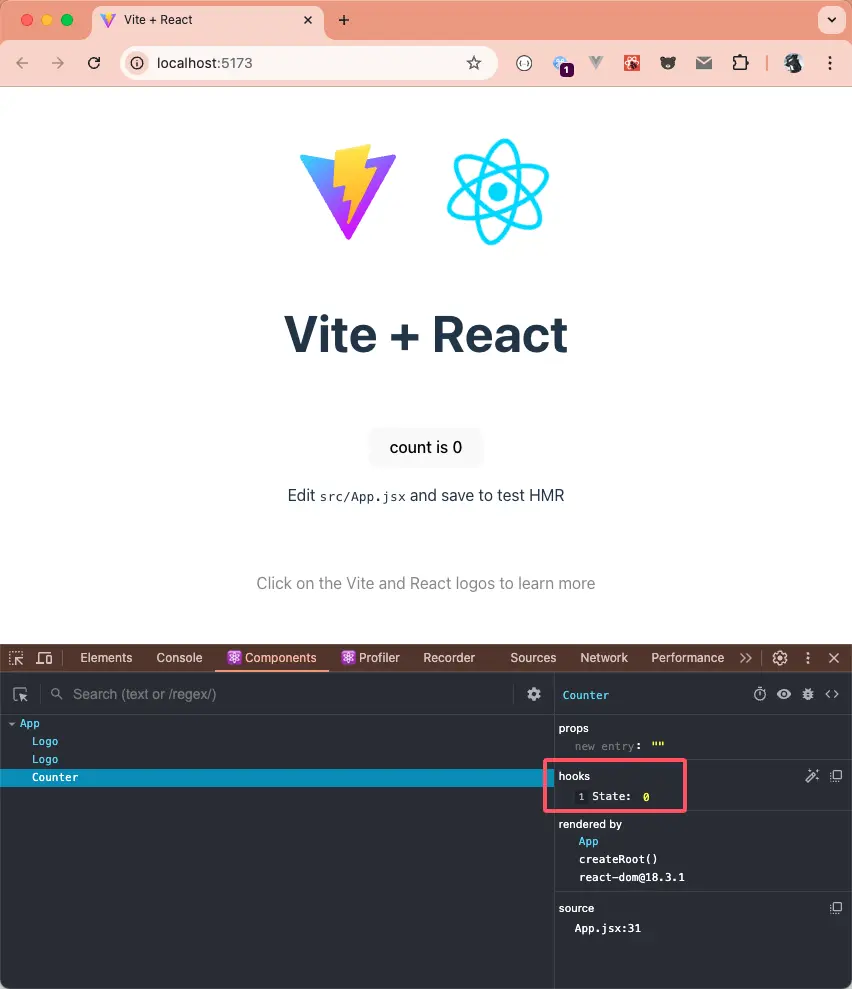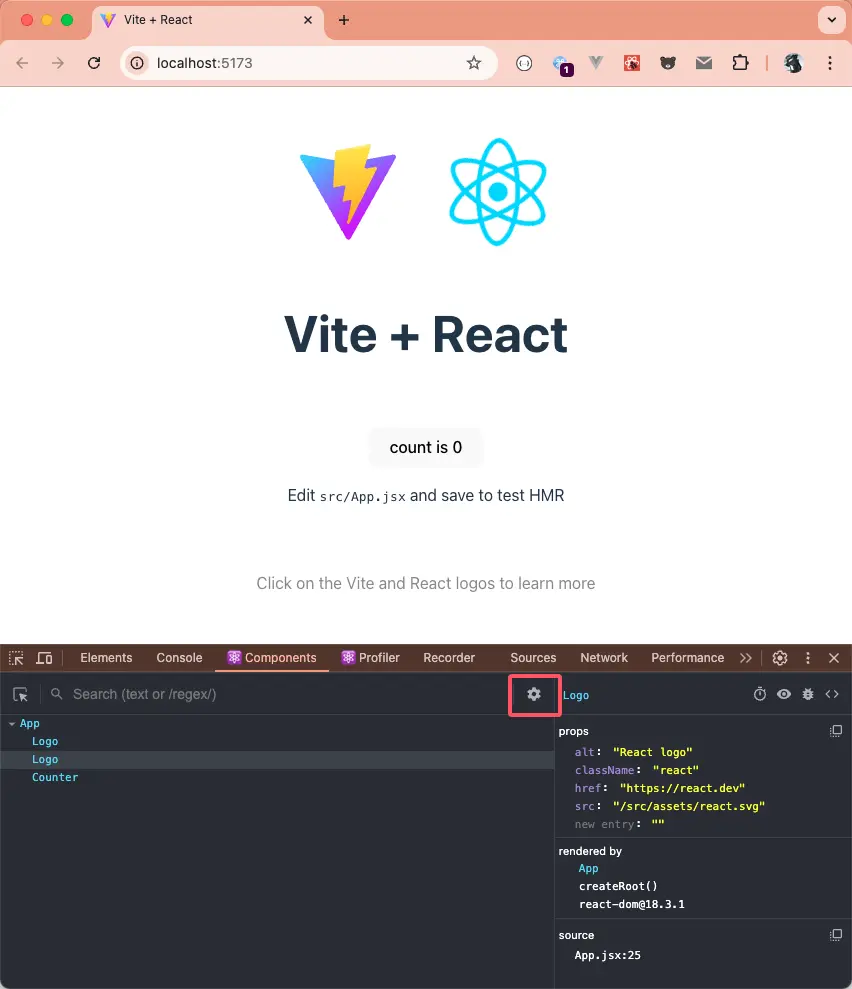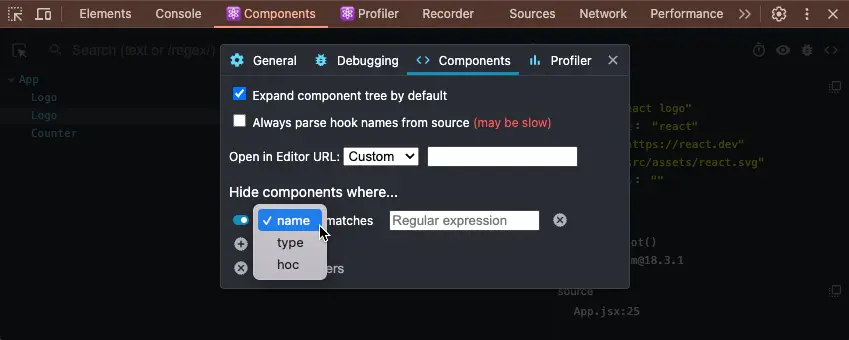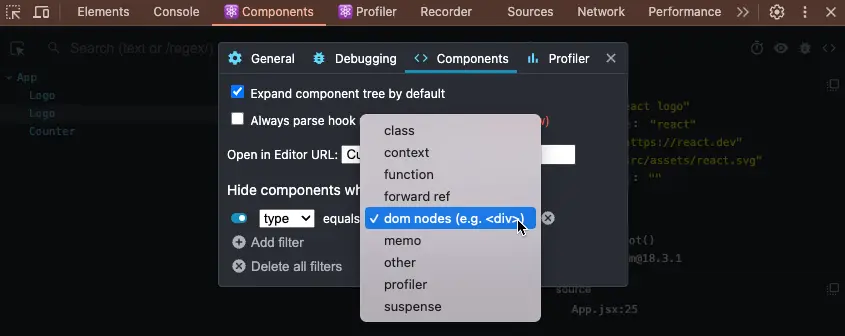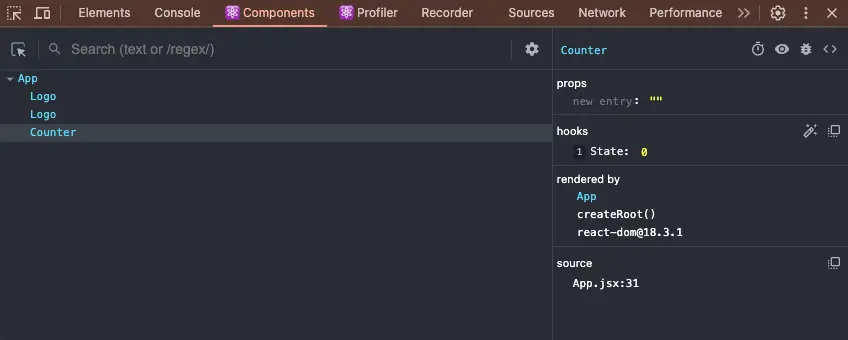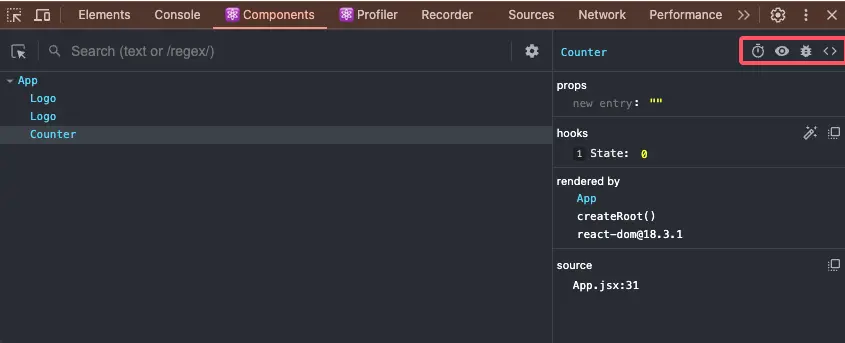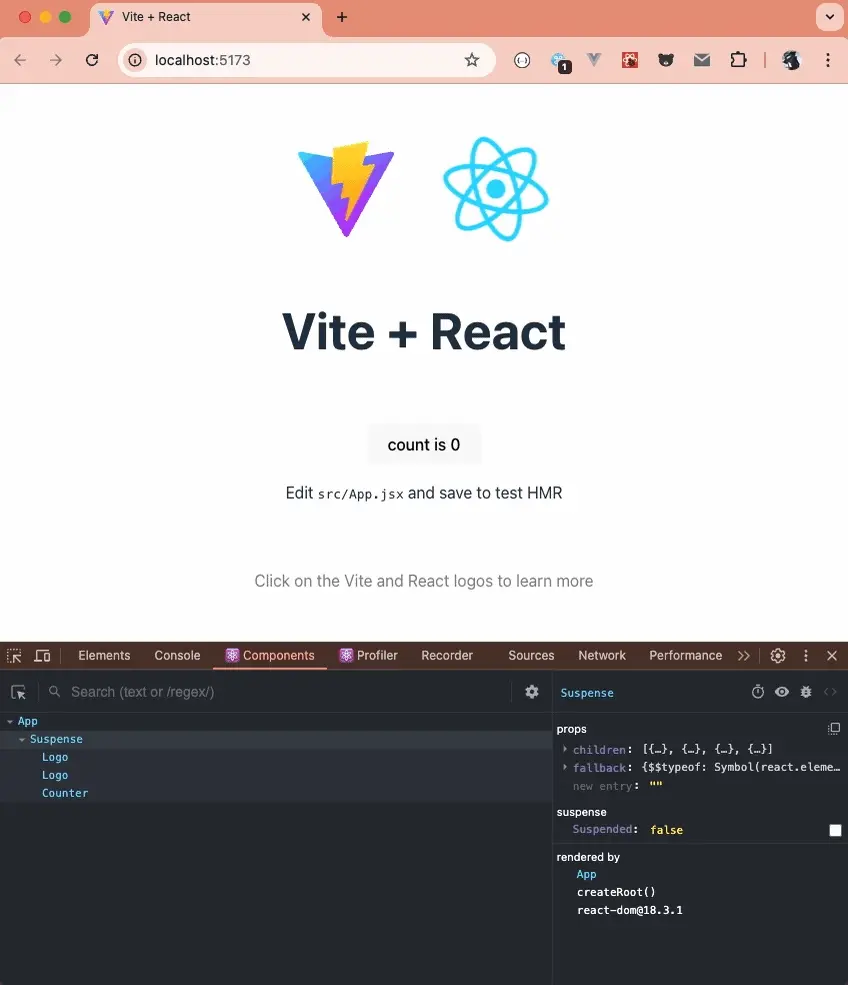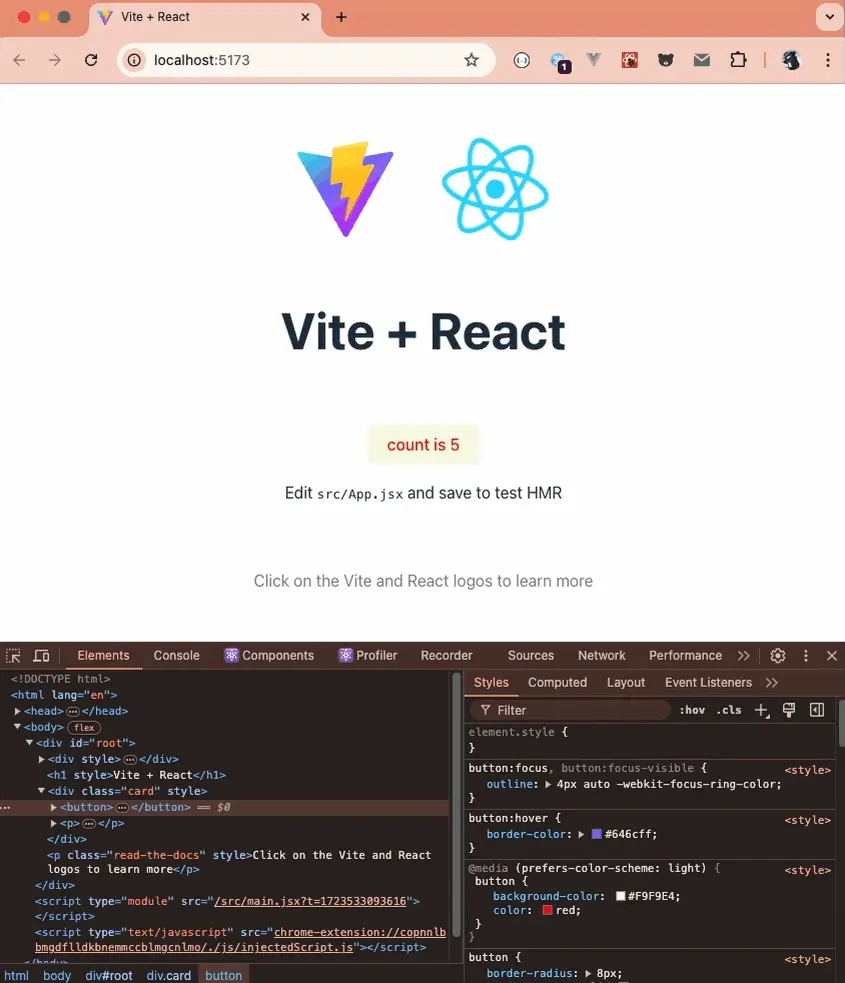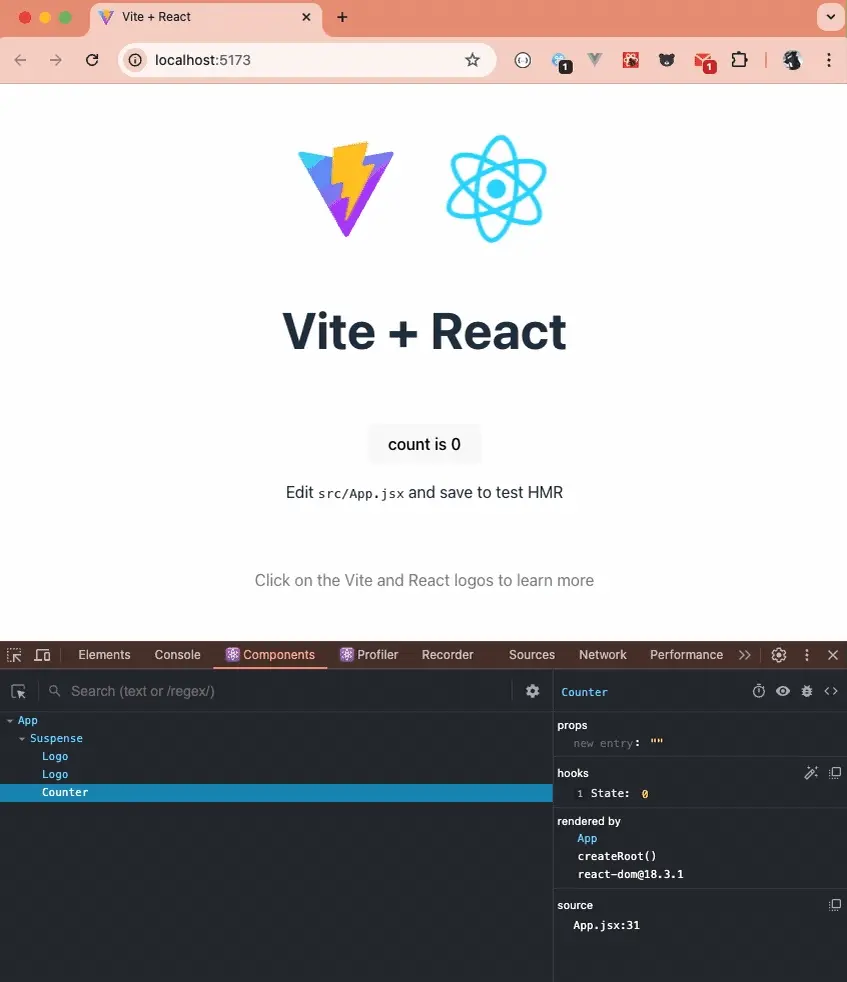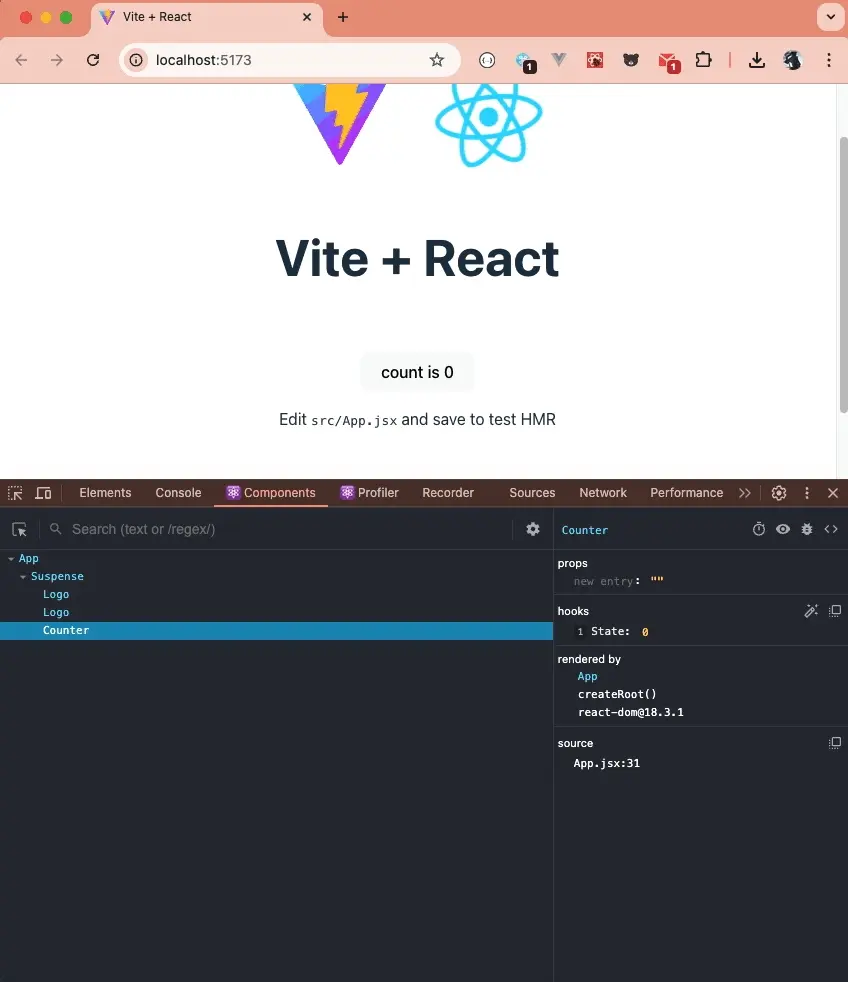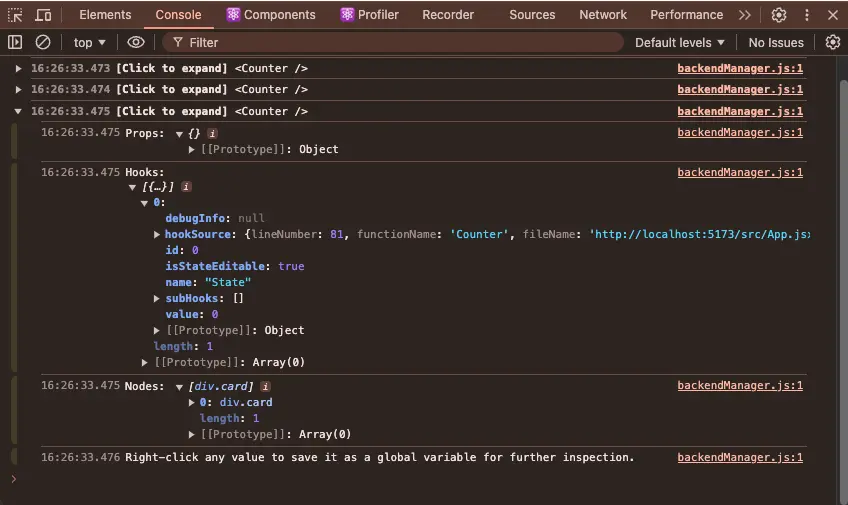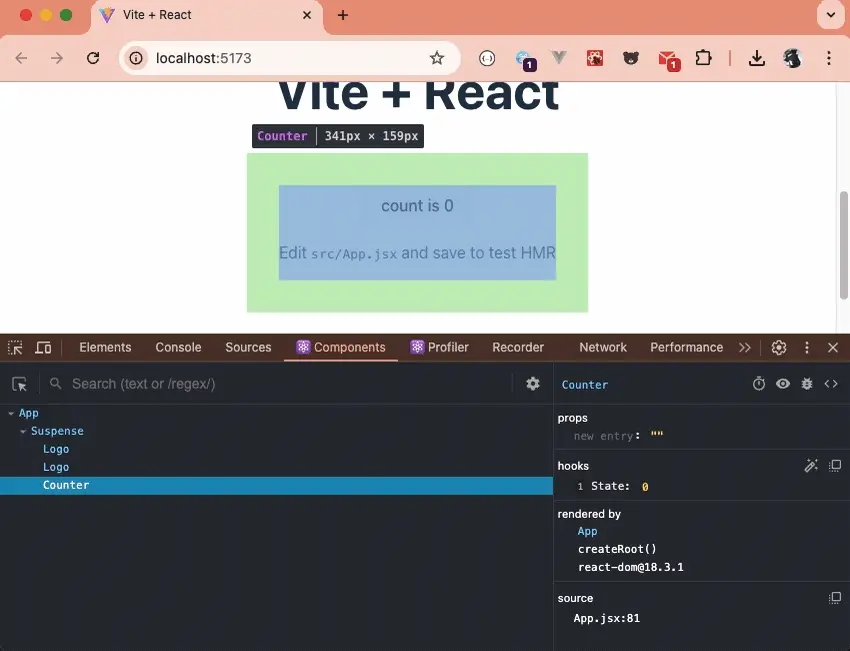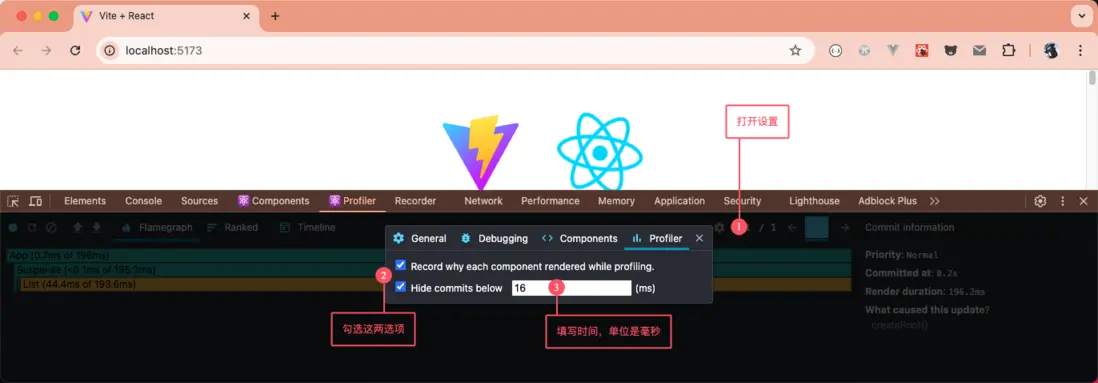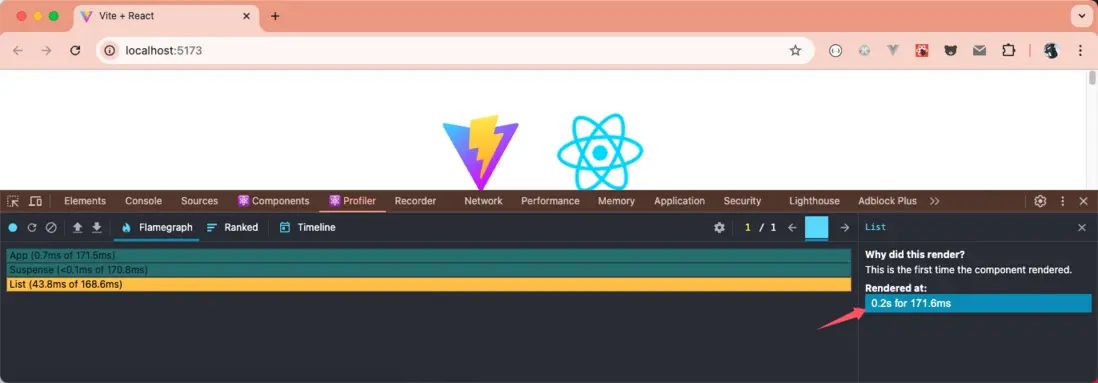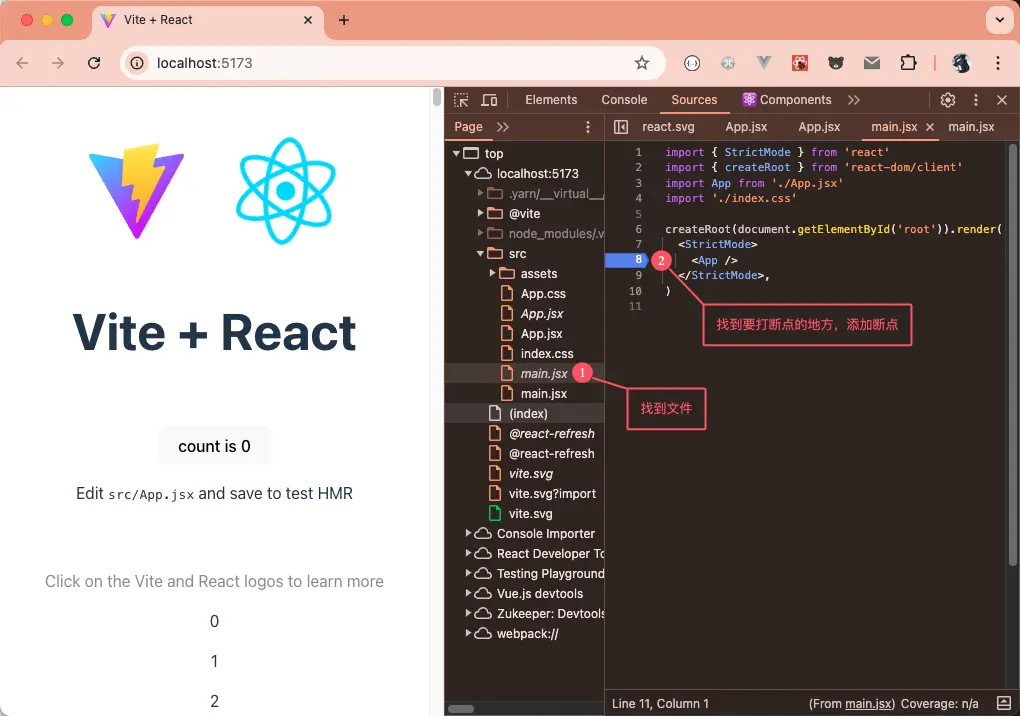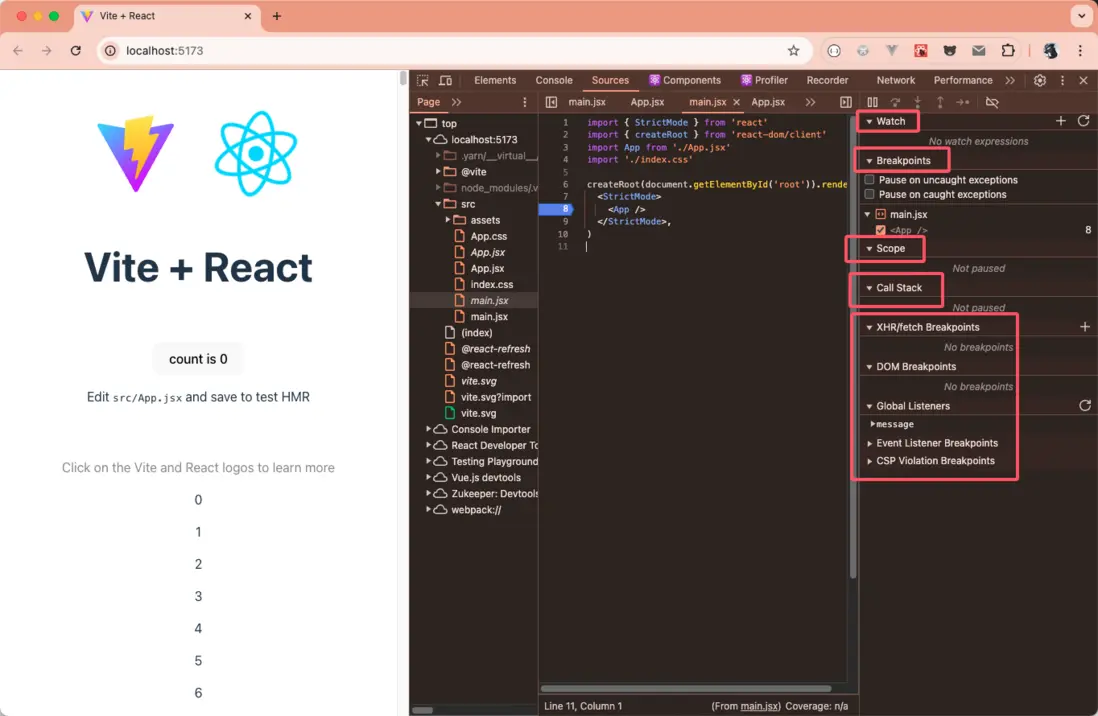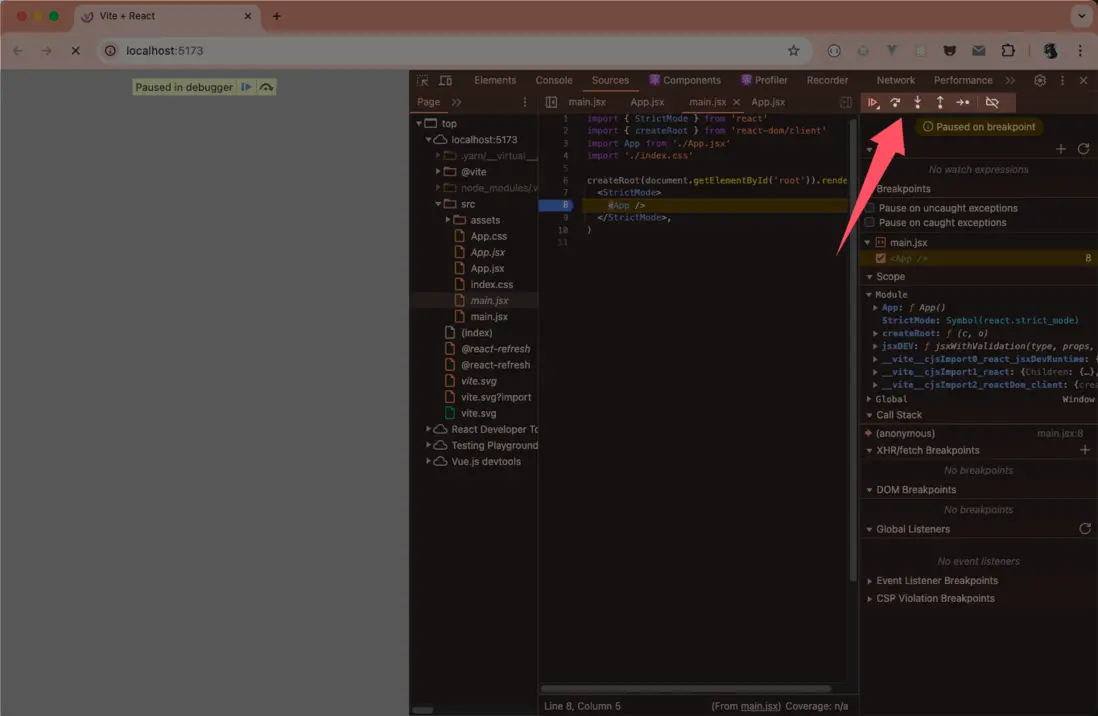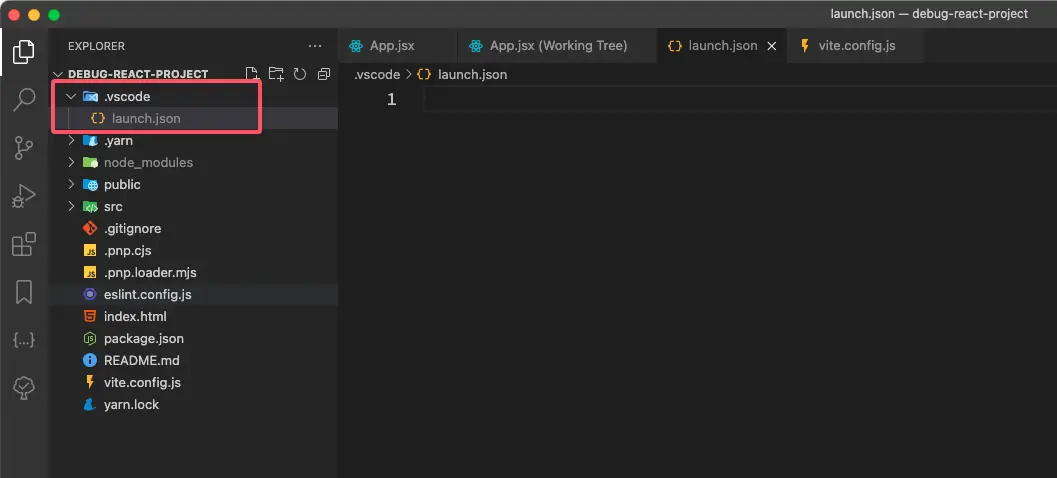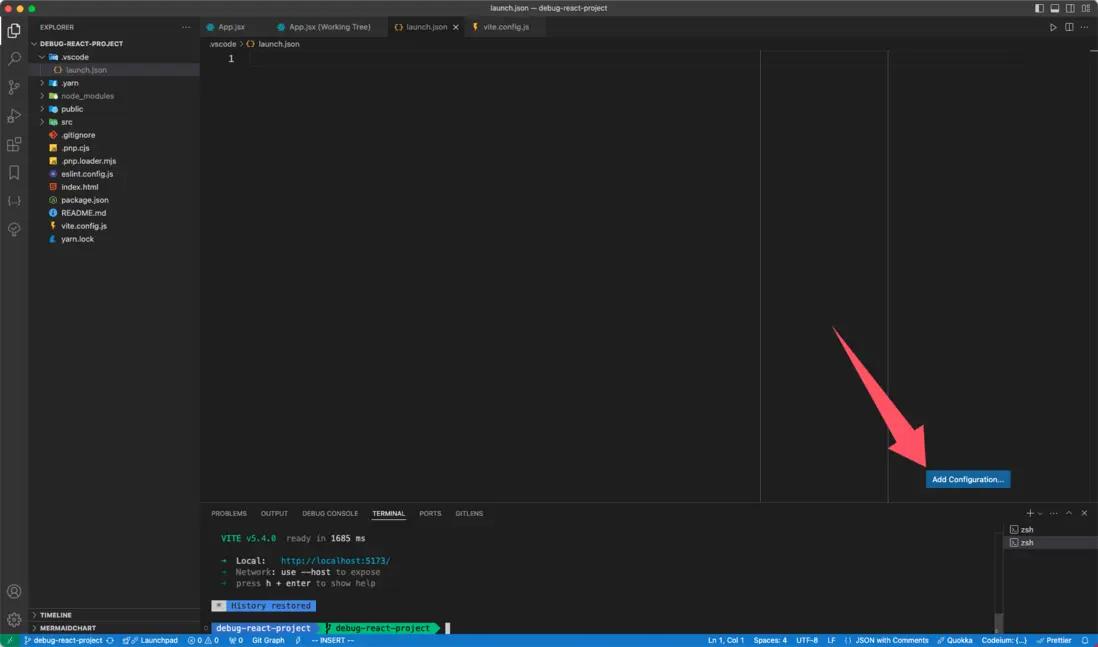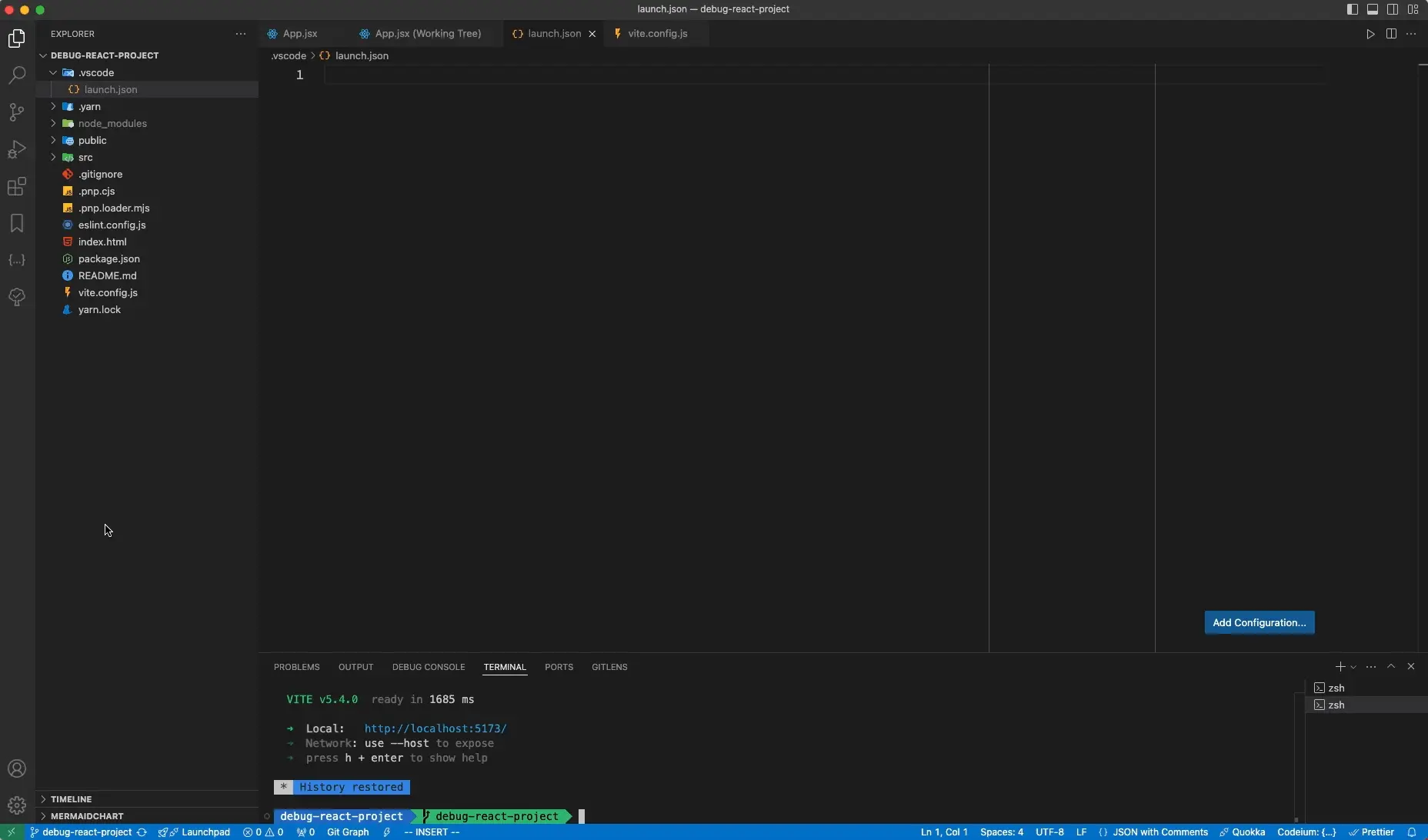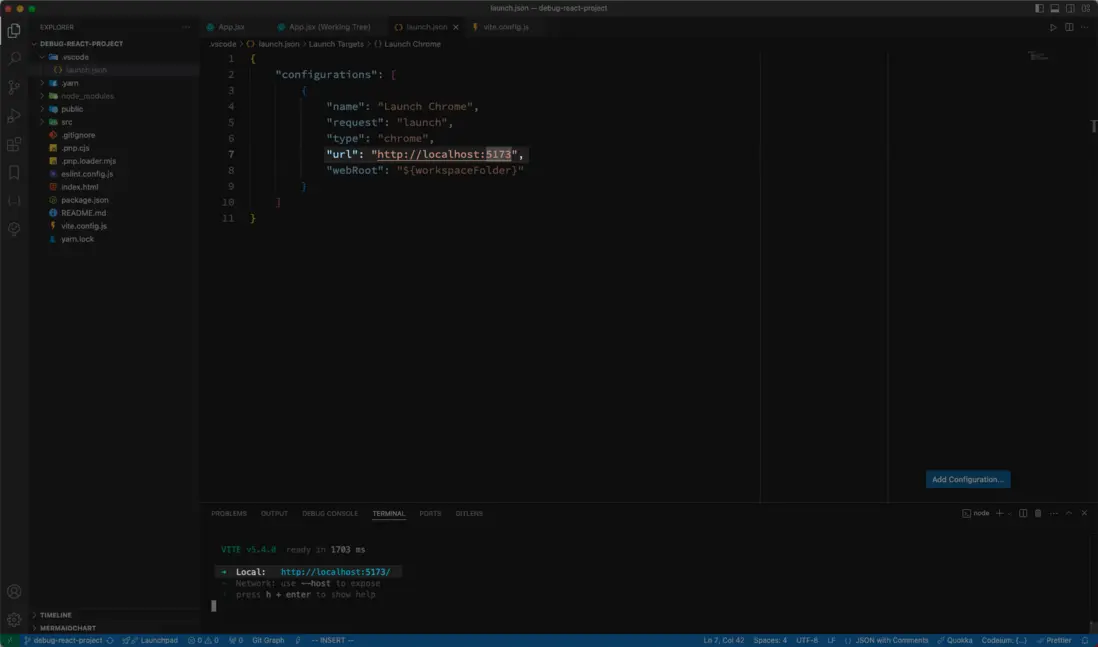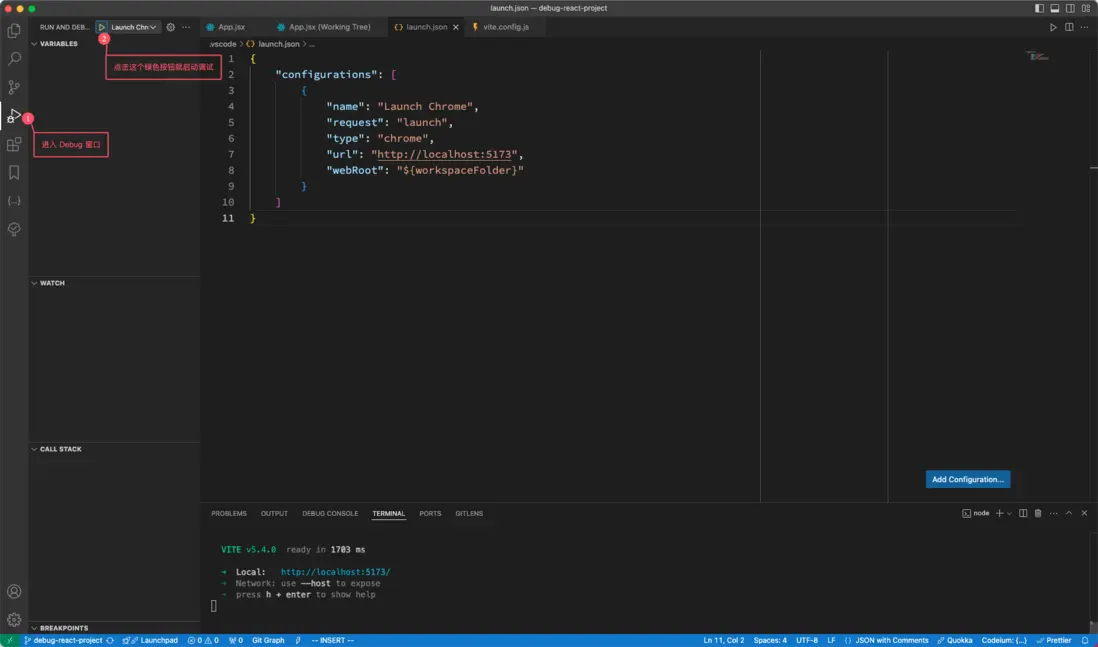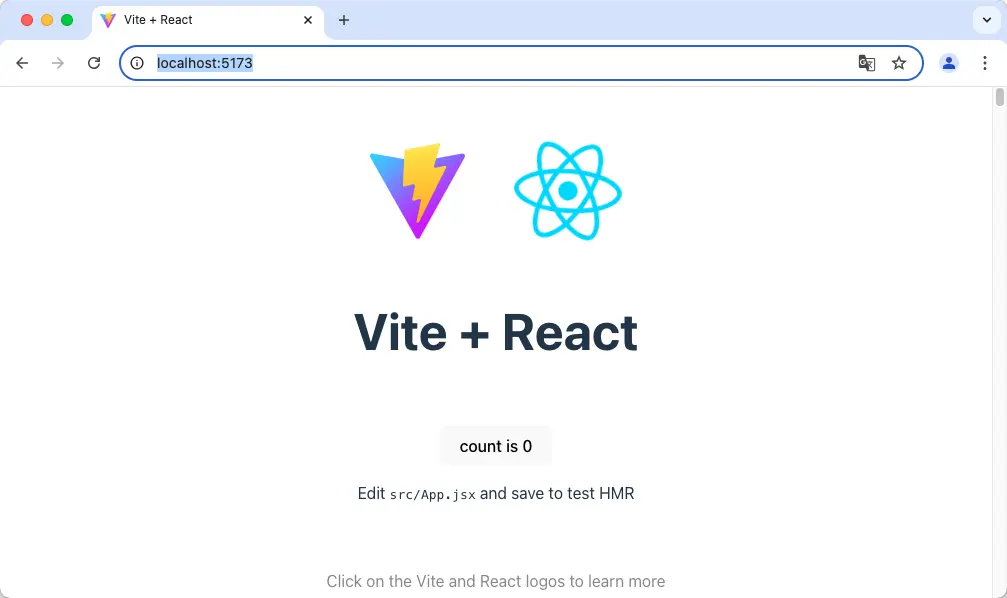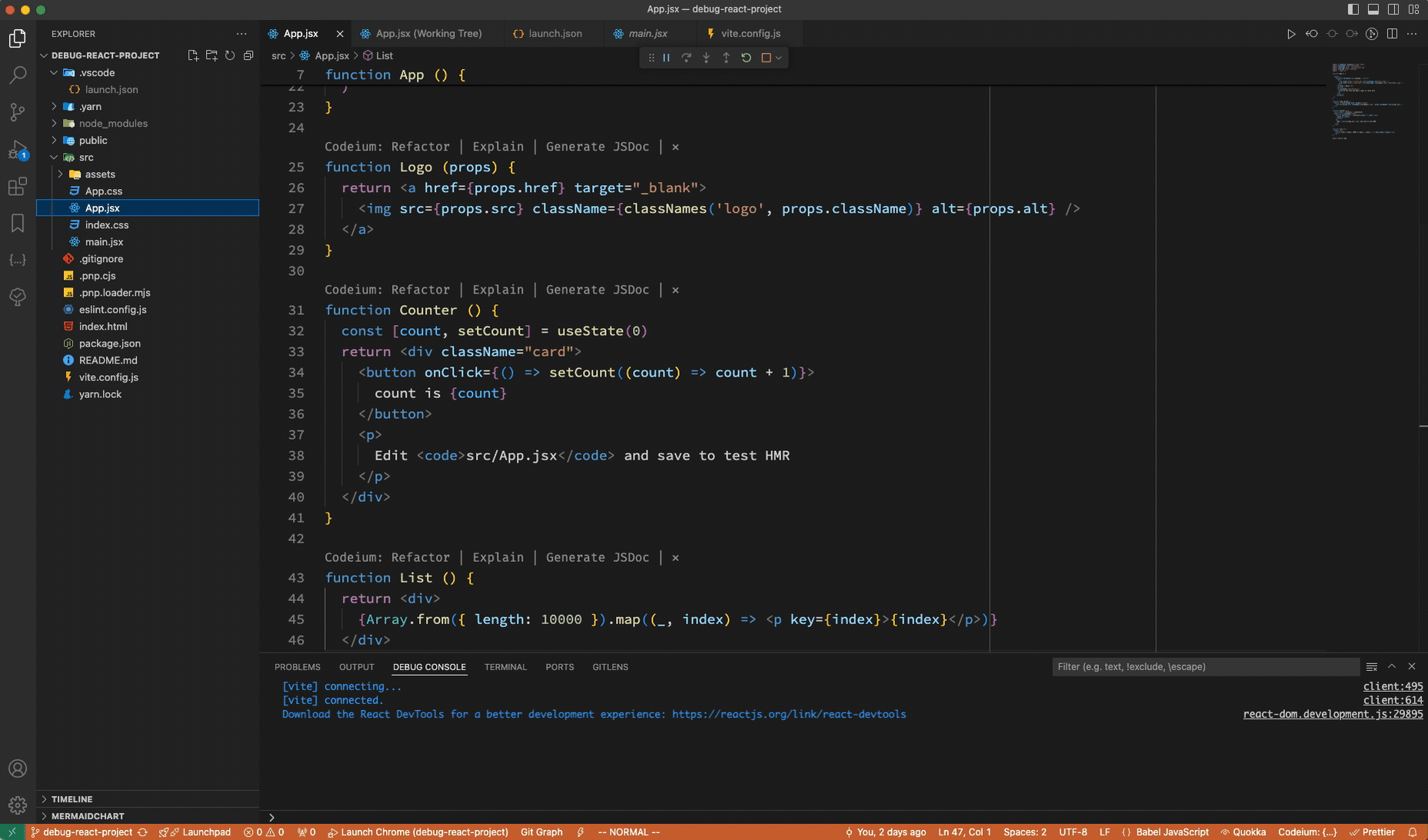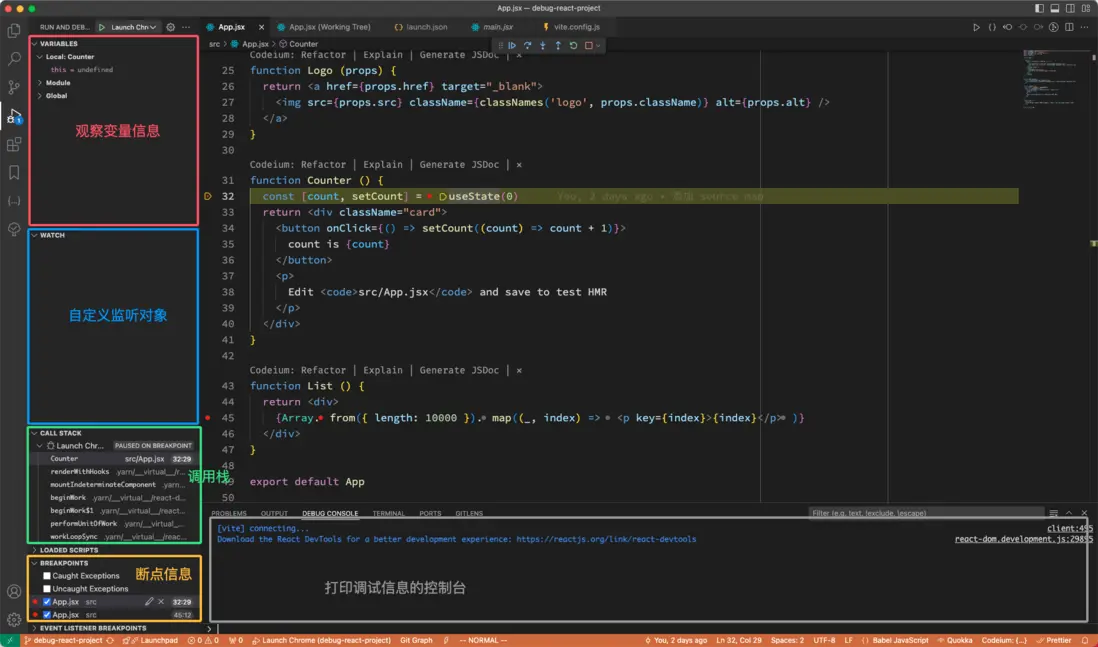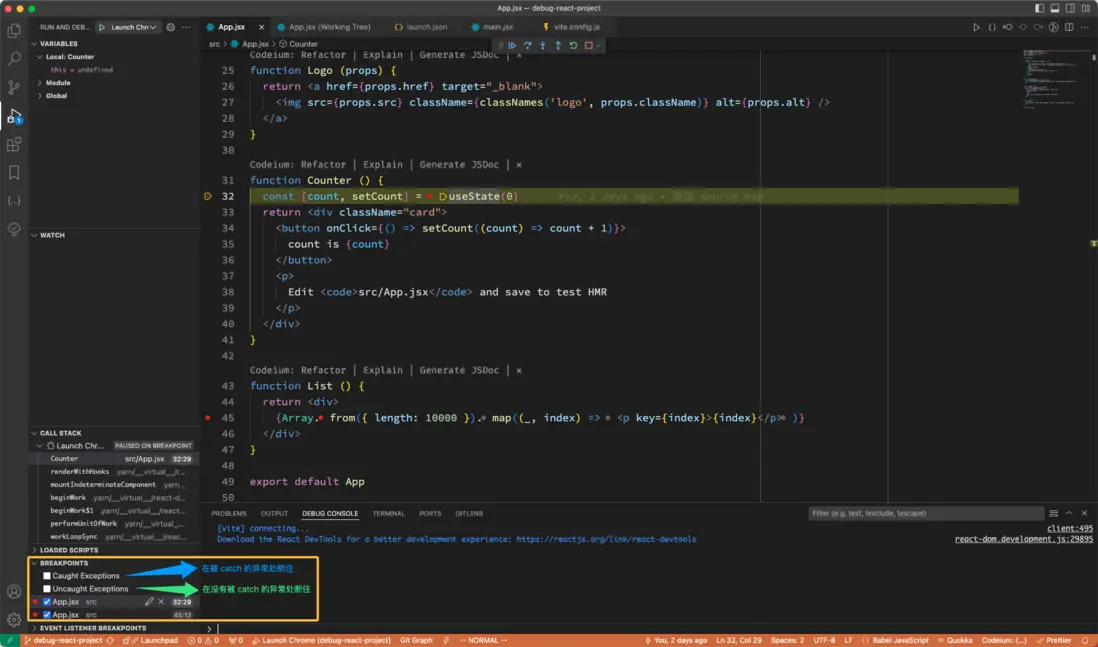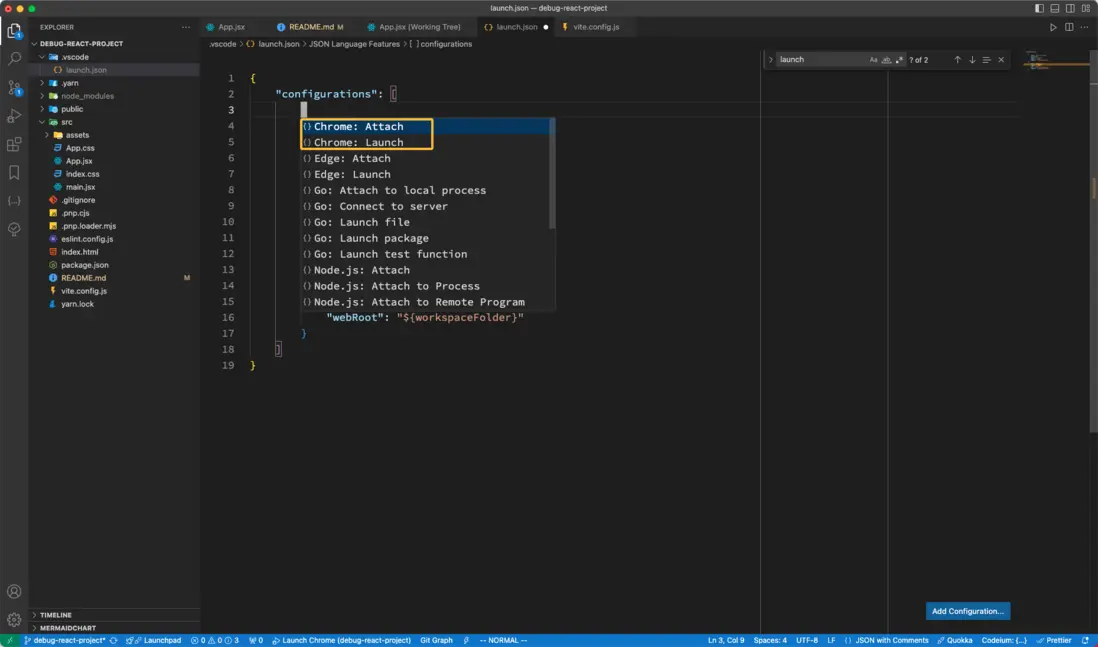大家好,我是長林啊!一個 Go、Rust 愛好者,同時也是一名全棧開發者;致力於終生學習和技術分享。
本文首發於微信公眾號《全棧修煉之旅》,歡迎大家關注!
在開發過程中,調試無疑是我們解決疑難雜症的手段之一,但調試不僅僅是在解決 Bug 的時候才能應用的技能,當拿到一個新的項目時,我們也可以通過調試的方法,去快速瞭解代碼、熟悉業務。
本文工具及代碼環境:
- Visual Studio Code Version: 1.92.1
- Node.js version:v20.10.0
- Yarn version:v4.4.0
- React version:v18.3.1
下面就是本文要涉及的幾個方面:
- 調試的概念
- 常用的調試工具
- 使用 vite 創建一個 react 項目
- 在 Chrome 中調試 react 項目
- 在 VS Code 中調試 react 項目
概念
什麼是調試呢?調試就是代碼在某個平台(網頁、小程序、桌面應用、Node.js後台服務等)運行,把運行時的狀態(調用棧、執行上下文、DOM結構、組件狀態、網絡、緩存等)通過某種方式暴露出來,傳遞給開發工具做 UI 的展示和交互,輔助開發者排查問題、梳理流程、瞭解代碼運行狀態等,這個就是調試。
在前端開發中,調試是日常任務的一部分。例如,使用 Chrome DevTools 進行網頁調試,我們可以查看和編輯 DOM 元素,監控網絡請求,設置 JavaScript 代碼的斷點,以及利用 Performance 工具來分析頁面性能。這些都是針對網頁層面的調試手段。
對於服務器端或後端邏輯的調試,VSCode Debugger 提供了強大的支持。它允許我們同時對多個進程的代碼進行調試,無論是理解代碼邏輯還是追蹤問題,VSCode Debugger 都是 Node.js 開發者的得力助手。
對於使用現代 JavaScript 框架(Vue/React)的開發者來説,特定的調試工具是必不可少的。例如,通過 React DevTools 和 Vue DevTools 這類Chrome插件,我們可以深入調試 React 和 Vue 組件。另外,獨立的 React DevTools 也常用於調試 React Native 應用,這些工具幫助我們優化組件邏輯和性能。
常用的調試工具
前端開發中常用的調試工具非常多,涵蓋了從瀏覽器內置工具到代碼編輯器插件,再到網絡抓包和模擬數據等多個方面;下面就以最主要的 Chrome DevTools、VS Code Debugger 和 React DevTools 為側重點。
Chrome DevTools
Chrome DevTools 是一套直接內置於 Google Chrome 瀏覽器中的 Web 開發人員工具。Chrome DevTools(簡稱DevTools)是一組網頁製作和調試的工具,內嵌於 Google Chrome 瀏覽器中。DevTools使開發者更加深入的瞭解瀏覽器內部以及他們編寫的應用。通過使用 DevTools,可以更加高效的定位頁面佈局問題,設置 JavaScript 斷點並且更好的理解代碼優化。
注意: 如果你是一個web開發者並且希望獲取最新版本的DevTools,你可以使用 Google Chrome Canary.
打開 DevTools 的方式有很多種,因為不同的用户希望快速訪問 DevTools UI 的不同部分。
要使用 DOM 或 CSS,請右鍵單擊頁面上的元素並選擇“檢查”以跳轉到“元素”面板。或者按 Command+ Option+ C(Mac) 或 Control+ Shift+ C(Windows、Linux、ChromeOS)。
要查看記錄的消息或運行 JavaScript,請按 Command+ Option+ J(Mac)或 Control+ Shift+ J(Windows、Linux、ChromeOS)直接跳轉到控制枱面板。
訪問 DevTools
訪問DevTools,首先用 Chrome 打開一個 web 頁面或 web 應用,也可以通過下面的方式:
- 在瀏覽器窗口的右上方選擇 Chrome 菜單, 然後選擇
更多工具 > 開發者工具。
- 在頁面上任意元素上右鍵,然後選擇審查元素。
DevTools 窗口會在 Chrome 瀏覽器的底部(默認是在底部)打開。
下面是一些有用的快捷鍵來快速的打開DevTools:
- 使用
Ctrl + Shift + I(Mac 上為Cmd+Opt+I)打開 DevTools。 - 使用
Ctrl + Shift + J(Mac 上為Cmd+Opt+J)打開 DevTools 中的控制枱。 - 使用
Ctrl + Shift + C(Mac 上為Cmd+Shift+C)打開 DevTools 的審查元素模式。
為了日常工作,學習快捷鍵將幫助你節省更多的時間。
DevTools 窗口
DevTools 在窗口頂部的工具欄對不同的任務功能進行分組。在每個工具欄選項卡和對應的操作面板中,你可以處理某項特殊的任務,例如 DOM 元素,資源和源碼。
DevTools 目前主要包括以下八個主要功能組:
- Device Mode:模擬移動設備。
-
Elements:查看和更改 DOM 和 CSS。
- 開始查看和更改 DOM
- 開始查看和更改 CSS
- 修改 CSS
- 修改 DOM
- 查找無效、被替換、無效和其他 CSS 的 CSS
- 發掘潛在的 CSS 改進
- 模擬淺色/深色主題、對比度和其他 CSS 媒體功能
- 查找未使用的 CSS
- 檢查動畫
-
Console:通過控制枱查看消息並運行 JavaScript。
- 開始使用控制枱
- 控制枱實用程序 API 參考文檔
- Console API 參考文檔
-
Sources:調試 JavaScript,在頁面重新加載時保留在開發者工具中所做的更改,保存和運行 JavaScript 代碼段,並將在開發者工具中所做的更改保存到本地源代碼中。
- 開始調試 JavaScript
- 使用斷點暫停代碼
- 在工作區中編輯和保存文件
- 運行 JavaScript 代碼段
- JavaScript 調試參考文檔
- 在本地替換 Web 內容和 HTTP 響應標頭
-
Network:查看和調試網絡活動。
- 檢查網絡活動
- 網絡功能參考
- 查看網頁資源
-
Recorder:錄製、重放和衡量用户流。
- 錄製、重放和衡量用户流
- 使用擴展程序自定義“錄音機”應用
- 錄音機功能參考
-
Performance:找到提高加載和運行時性能的方法。
- 優化網站速度
- 分析運行時性能
- 性能功能參考
-
Memory:查找並修復影響頁面性能的內存問題,例如內存泄漏。
- 解決內存問題
- 解決內存問題
-
Application:檢查已加載的所有資源,包括 IndexedDB 或 Web SQL 數據庫、本地和會話存儲、Cookie、應用緩存、圖片、字體和樣式表。
- 調試漸進式 Web 應用
- 查看和修改本地存儲空間
- 查看、添加、修改和刪除 Cookie
- 查看源試用信息
-
Security:調試混合內容問題、證書問題等。
- 瞭解安全問題
- 瞭解安全問題
你可以通過 Ctrl+[ 和 Ctrl+] 快捷鍵在不同面板之間進行切換。
還有更多使用技巧可以查看官方文檔。
source 面板
使用 Chrome 開發者工具 Sources 面板可以執行以下操作:
- 查看文件。
- 修改 CSS 和 JavaScript。
- 創建和保存 JavaScript 代碼段,以便在任何網頁上運行。代碼段類似於小書籤。
- 調試 JavaScript。
- 設置工作區,以便將您在開發者工具中所做的更改保存到文件系統的代碼中。
面板包含三個部分:
- 包含文件樹的頁面標籤頁。此處列出了頁面請求的每個文件。
- 代碼編輯器部分。在 Page 標籤頁中選擇文件後,該文件的內容會顯示在此處。
- Debugger 部分。用於檢查網頁 JavaScript 的各種工具。
如果開發者工具窗口較寬,默認情況下,Debugger 位於代碼編輯器的右側。在這種情況下,Scope 和 Watch 標籤頁會將 Breakpoints、Call stack 和其他作為可收起的部分聯接。如下圖:
更多信息可以查看 Chrome 開發者文檔!
VS Code Debugger
VS Code,全稱為 Visual Studio Code,是由微軟開發的一款免費且開源的代碼編輯器。自從2015年發佈以來,VS Code 憑藉其高效、輕量和強大的功能迅速贏得了廣大開發者的青睞。以下是 VS Code 流行的一些主要原因:
- 跨平台支持:VS Code 可以運行在 Windows、macOS 和 Linux 上,滿足不同操作系統用户的需求。
- 豐富的擴展庫:VS Code 提供了一個強大的擴展市場,用户可以根據需要安裝插件來支持不同的編程語言和開發工具。
- 內置 Git 支持:VS Code 內置了 Git 支持,方便開發者進行版本控制和代碼管理。
- 高度可定製:用户可以通過配置文件自定義 VS Code 的界面和功能,以適應個人的開發習慣。
- 強大的調試功能:VS Code 內置了強大的調試工具,支持多種編程語言,使得調試變得更加高效和便捷。
VS Code 內置的調試工具稱為 VS Code Debugger,它為開發者提供了一個強大且易用的調試環境。以下是 VS Code Debugger 的主要功能:
- 斷點管理:允許開發者在代碼中設置斷點和條件斷點,以便在特定位置暫停程序的執行。
- 變量查看:在調試過程中,開發者可以實時查看和評估變量的值,幫助定位問題。
- 調用棧:顯示當前執行的調用棧,幫助開發者瞭解程序的執行路徑。
- 控制調試流程:提供單步執行、繼續運行、跳過和恢復等控制功能,使調試過程更加靈活。
- 調試控制枱:開發者可以在調試控制枱中輸入表達式和命令,直接與正在運行的程序進行交互。
- 多語言支持:VS Code Debugger 支持多種編程語言,包括 JavaScript、Python、Java、C++ 等。
下載 VS Code(如果已經安裝可以忽略此步驟)
VS Code 是免費的,官網下載地址
配置 VS Code
- 安裝擴展:打開 VS Code 後,您可以通過左側邊欄的擴展(Extensions)圖標,搜索並安裝所需的語言支持和工具擴展。推薦掘金社區一篇文章《2024 最新最全 VS Code 插件推薦!》
- 設置同步:登錄您的 GitHub 或 Microsoft 賬户,可以將您的設置同步到雲端,在不同設備之間共享。
- 個性化配置:通過點擊右下角的齒輪圖標(設置),您可以根據個人習慣自定義 VS Code 的界面和功能。
先對 VS Code 有個大致瞭解,下面會具體實操調試技巧!
使用 Vite 創建 React 項目
-
使用 yarn 創建 項目
$ yarn create vite - 用 vscode 打開項目,並安裝依賴
-
使用命令
yarn dev運行項目並在瀏覽器中訪問運行效果:
以上代碼可以在 clin211/react-awesome/tree/debug-react-project 中獲取到!
React DevTools
在web端的 react 項目裏, React DevTools 是作為瀏覽器的插件引入進來, chrome 中可以在擴展程序裏面添加;可以通過以下方式安裝:
打開 chrome 網上商店可能需要科學上網,firefox 和 microsoft edge 不需要科學上網也可正常安裝插件,使用上並無區別。
- chrome 中安裝:右上角三個點 -> 擴展程序 -> 訪問 chrome 應用商店 -> 然後搜索 React DevTools -> 安裝,如下圖:
<img src="https://files.mdnice.com/user/8213/e1ae16f5-3290-402a-9010-c518ece70699.png" /> - Firefox 中安裝:打開菜單 -> Web開發者 -> 獲取更多工具 -> 搜索 React Developer Tools -> 安裝。
- Microsoft Edge 中安裝:打開右上角三個點 -> 擴展 -> 擴展管理 -> 搜索 React Developer Tools -> 安裝。
Safari 或其他瀏覽器:
- 全局安裝:
npm i -g react-devtools- 在終端中運行
react-devtools- 在要調試的網頁的 head 中添加
<script src="http://localhost:8097"></script>
工具入口
如果檢測到當前web是 react 項目,右上角的工具小圖標(地址欄右側)會發生改變,分別對應着:
<ul>
<li style="display:flex;align-items:center;justify-content:flex-start;text-align:left"><img src="https://files.mdnice.com/user/8213/be276e20-aedf-4bf7-b221-0c9c26ba37d0.png" width="40px" height="40px" style="width:40px;height:40px" /><p style="flex:1;margin-left:8px;">debug版本 的 react 項目,正在 coding。</p></li>
<li style="display:flex;align-items:center;justify-content:flex-start;"><img src="https://files.mdnice.com/user/8213/db9a028f-4ae8-423b-8222-3e88a58fa818.png" width="40px" height="40px" style="width:40px;height:40px;margin-left:-2px" /><p style="flex:1;margin-left:8px">生產版本的 react,説明已經打包發佈了。</p></li>
<li style="display:flex;align-items:center;justify-content:flex-start;"><img src="https://files.mdnice.com/user/8213/a05da0a2-b829-459d-a53f-385ef60d96ee.png" width="40px" height="40px" style="width:40px;height:40px" /><p style="flex:1;margin-left:8px">表示當前依賴的 react 版本比較老,一般會在 react15 以及更早的版本出現。</p></li>
<li style="display:flex;align-items:center;justify-content:flex-start;"><img src="https://files.mdnice.com/user/8213/f46453ee-cd32-483e-b8d8-72bf1e68a47f.png" width="40px" height="40px" style="width:40px;height:40px" /><p style="flex:1;margin-left:8px">Web中並沒有檢測到有 react 的依賴。</p></li>
</ul>
chrome 中右鍵點擊檢查,打開調試器,然後發現在調試器的 tab 欄末尾有最後兩欄比較特殊的tab,分別是 ⚛️Components 和 ⚛️Profiler,這兩個就是 react devtools 的功能入口了,下面會來介紹各自的功能。
Components 面板功能説明
在 Components 面板中,我們可以看到組件的結構以及相應的數據。
下面我們一個例子看看,DOM 結構如下:
import { useState } from 'react'
import classNames from 'classnames';
import reactLogo from './assets/react.svg'
import viteLogo from '/vite.svg'
import './App.css'
function App () {
return (
<>
<div>
<Logo href="https://vitejs.dev" src={viteLogo} alt="Vite logo" />
<Logo href="https://react.dev" src={reactLogo} className="react" alt="React logo" />
</div>
<h1>Vite + React</h1>
<Counter />
<p className="read-the-docs">
Click on the Vite and React logos to learn more
</p>
</>
)
}
function Logo (props) {
return <a href={props.href} target="_blank">
<img src={props.src} className={classNames('logo', props.className)} alt={props.alt} />
</a>
}
function Counter () {
const [count, setCount] = useState(0)
return <div className="card">
<button onClick={() => setCount((count) => count + 1)}>
count is {count}
</button>
<p>
Edit <code>src/App.jsx</code> and save to test HMR
</p>
</div>
}
export default App這段代碼中,<App/> 組件中有兩個 <Logo /> 組件和一個 <Counter /> 組件,我們看看瀏覽器中 Components 面板有啥變化,如下圖:
還可以看到組件中的 props,如 <Logo /> 組件中的 props:
function Logo(props) {
return <a href={props.href} target="_blank">
<img src={props.src} className={classNames('logo', props.className)} alt={props.alt} />
</a>
}當然也能看到相關 Hooks,比如 Counter 組件中的 state count:
function Counter() {
const [count, setCount] = useState(0)
return <div className="card">
<button onClick={() => setCount((count) => count + 1)}>
count is {count}
</button>
<p>
Edit <code>src/App.jsx</code> and save to test HMR
</p>
</div>
}在項目中用了一些 react-router , redux 等工具後,虛擬 Dom 樹可能會受到一些侵入,比如 Dom 樹中多了一些 Conext.Consumer 的結構,這些是 context 的語法,不管這些結構,雙擊目標組件就可以展開當前組件下的所有子組件,這種方式有個弊端就是在組件層級很深的情況下,一層一層的找,效率太低了,當然 React Devtools 開發者也想到了,那就是 Components 中的過濾器!
使用過濾器可以輕鬆過濾掉一些不想要展示 Dom ,點開 setting 小圖標的下拉框裏,有一欄是組件的設置,然後找到 "Hide components where",在這裏可以添加過濾器,從而進行過濾的設置,下面列出了各個配置代表什麼含義。
下拉框選擇過濾類型:
| 名稱 | 含義 |
|---|---|
location |
router 路由匹配的組件 |
name |
組價名 |
type |
各種組件類型細分(參考下面表格) |
hoc |
高階組件 |
location(集成 react-router 之後才會有) 和name都是進行正則匹配的。
如果過濾類型選擇 type 的話,匹配模式就有9種,如下:
| 名稱 | 含義 |
|---|---|
class |
繼承 React.Component的類組件 |
context |
共享上下文 context |
function |
函數式組件 |
forward ref |
函數式組件傳遞ref的 |
dom nodes |
瀏覽器支持的 html 元素,div,h1,p |
memo |
函數式組件做props優化的 |
other |
其他 |
profiler |
測量性能的 |
suspense |
懶加載根組件 |
單組件調試
當我們找到目標組件後,雙擊目標組件,右側就會出現(從上往下)工具欄、props、hooks、rendered by、source
我們重點來看看第一行出現的那些 icon 分別是些什麼(從左往右):
顯示懶加載的 fallback 狀態
第一個顯示懶加載的 fallback 狀態,看起來像一個“鬧鐘”的按鈕,實際上與 <Suspense /> 相關,當 <Suspense /> 組件的 children 還沒加載出來的時候,有一個過渡的 loading 效果,點擊按鈕,就會顯示 fallback 屬性裏的 ReactNode,用來預覽加載效果還是不錯的。比如在代碼中添加 <Suspense /> 組件後效果調試如下:
function App () {
return (
<Suspense fallback={<div>Loading...</div>}>
<div>
<Logo href="https://vitejs.dev" src={viteLogo} alt="Vite logo" />
<Logo href="https://react.dev" src={reactLogo} className="react" alt="React logo" />
</div>
<h1>Vite + React</h1>
<Counter />
<p className="read-the-docs">
Click on the Vite and React logos to learn more
</p>
</Suspense>
)
}小圖標高亮就説明處於 loading 的狀態調試。這裏演示用的 loading 的文字,也可以寫成骨架屏的方式,體驗可能更佳!
檢查組件的真實 Dom
在 React 中寫的 JSX 代碼渲染出來的組件樹其實都不是真實的 DOM 樹,所有調試樣式、修改文案、直接操作 DOM 的需求,還是需要回到 chrome devtools 的 Element 面板進行調試 ,這裏仍然會面臨 DOM 層級很深的情況,可以通過“小箭頭”直接在頁面上點擊你要調試的 DOM。如下:
上面圖中這種也是調試真是 DOM 的一種方式,還有就一種方式就是 Components 中工具欄的第二個小眼睛的按鈕,點擊它之後,它會直接切到 element 面板下且聚焦在對應的 DOM 上,如下:
Debug 信息
也就是第三個“小蟲子”的圖標,在最開始用的時候會挺懵逼的,點了以後好像沒有什麼作用,然後懸停一會會有一段文字:log this component data to the console(將組件數據記錄在console中);然後切換到 chrome devtools 的 console 就能發現端倪了,這裏出現了和 <Counter /> 相關的組件信息:
打印的信息如下:
定位 Source-map 信息
最後一個按鈕很熟悉,平時都會在一些組件庫文檔中的代碼案例中看到,比如 mui 等UI組件庫,用來作為展開代碼的調試入口, react devtools 的功能也是類似,這裏是定位該組件對應的 Source 文件,這裏我就切換到了 <Counter /> 組件對應的 App.jsx 文件中,在開發環境中配置好 source-map ,定位組件就能直接顯示源碼。
/** @type {import('vite').UserConfig} */
import { defineConfig } from 'vite'
import react from '@vitejs/plugin-react'
// https://vitejs.dev/config/
export default defineConfig({
plugins: [react()],
build: {
sourcemap: true
},
})這個 source 面板的功能就非常強大了,可以打斷點、單步調試、調用棧、查看上下文對象等等,這一塊的內容在下面的內容中介紹!
性能問題追蹤
還有一個 ⚛️profiler 是什麼東西呢,可能剛開始接觸 React 的同學可能不太瞭解,在 react 的官方文檔中有介紹一個 Profiler API ,能添加在 React 樹中的任何地方來測量樹中這部分渲染所帶來的開銷,用法:
<Profiler id="App" onRender={onRender}>
<App />
</Profiler>id:字符串,用於標識正在測量的 UI 部分。-
onRender:onRender回調函數,當包裹的組件樹更新時,React 都會調用它。它接收有關渲染內容和所花費時間的信息。function onRender( id, // 發生提交的 Profiler 樹的 “id” phase, // "mount" (如果組件樹剛加載) 或者 "update" (如果它重渲染了)之一 actualDuration, // 本次更新 committed 花費的渲染時間 baseDuration, // 估計不使用 memoization 的情況下渲染整顆子樹需要的時間 startTime, // 本次更新中 React 開始渲染的時間 commitTime, // 本次更新中 React committed 的時間 interactions // 屬於本次更新的 interactions 的集合 ) { // 對渲染時間進行彙總或記錄... }進行性能分析會增加一些額外的開銷,因此 在默認情況下,它在生產環境中是被禁用的。如果要啓用生產環境下的性能分析,你需要啓用一個 特殊的帶有性能分析功能的生產構建。
雖然在項目中調試比較靈活,但是對項目有一定的代碼侵入,甚至會有一些性能的損耗,所以當遇到使用全局 profiler 的場景的話,可以優先嚐試一下用 React devtools 的 profiler 功能。
下面為了測試 profiler 功能,新增一個 <List /> 組件中增加了一萬條數據來顯示,看下具體的耗時如何:
function List () {
return <div>
{Array.from({ length: 10000 }).map((_, index) => <p key={index}>{index}</p>)}
</div>
}<img src="https://files.mdnice.com/user/8213/bf8e0872-80e3-416b-a899-6f6b44d2c98b.png" />
這裏是一個典型的性能分析火焰圖,展示的是當前這個頁面中,各個組件的耗時情況,如果是有耗時比較長的異常組件,橫向柱狀圖會顯示成黃色,甚至更嚴重的紅色。從實際效果來看,<List /> 組件的耗能更高。
在 profiler 的系統設置中,還能打開組件何時渲染的開關,以及隱藏固定渲染時間以下的組件;

比如,我們把低於 16ms 的組件就在火焰圖中隱藏渲染;設置如下:
分析性能:
這裏 "Why did this render" 就説明了 <List /> 組件是第一次渲染,渲染了171.6毫秒
在 Chrome 中調試 React 項目
有了上面的基礎,接下來我們看看在 Chrome 中如何調試 React 項目,首先要將項目運行起來,然後打開 Chrome DevTools,在 Sources 面板找到 src/main.jsx,打上個斷點(就是對應文件的代碼行的地方,鼠標左擊就添加一個斷點):
添加斷點之後,刷新頁面就可以進入調試流程了,如下圖:
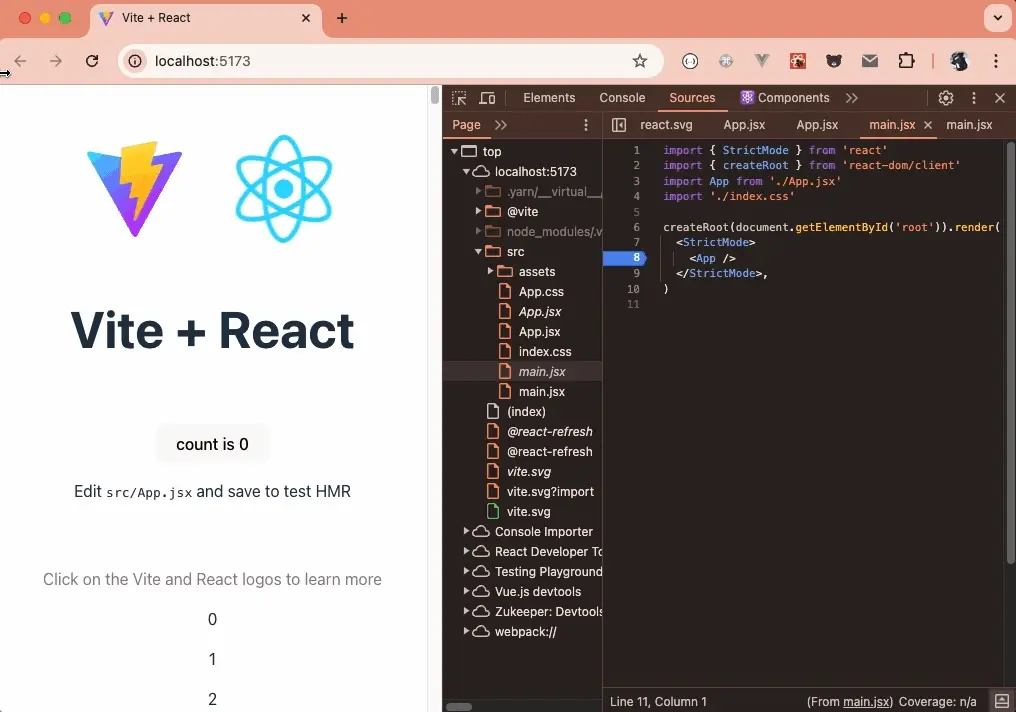
代碼會在斷點處斷住,右邊會顯示當前 watch 監聽變量,breakpoints 斷點,scope 作用域,call stack 調用棧。還可以給請求和 DOM 打斷點。
下圖箭頭所指的這行按鈕就是控制執行行為的(Chrome 詳細説明):
從左往右分別是:
- 恢復執行
- 下一個函數調用
- 進入函數調用
- 跳出函數調用
- 執行下一行
- 讓斷點失效
知道了這些調試方法後,就可以很方便的調試了,下面來看看我們平時用的最多的 IDE 工具 VS Code 如何調試?
在 VS Code 中調試 React 項目
React 項目歸根到底也是 JS,調試網頁的 JS,除了 Chrome DevTools 外,還有一種更好用的調試方式——VSCode Debugger。
創建調試文件
創建調試文件分為自動創建和手動創建。
用 VSCode 打開項目目錄,在項目的根目錄創建 .vscode/launch.json 文件:
自動創建:
打開 Debug 窗口,然後點擊 create a launch.josn,如下圖:<img src="https://files.mdnice.com/user/8213/bcd7828e-126a-4d78-8ebb-856585e80905.png" />
點擊右下角的 Add Configuration... 按鈕,
點擊後,選擇 Chrome: Launch,文件中就會出現一段 json 配置:
把訪問的 url 改為開發服務器啓動的地址:
然後進入 Debug 窗口,點擊啓動:
點擊按鈕之後,你會發現它啓動了瀏覽器,並打開了配置中的 url:
VS Code 中還會有一排控制執行的按鈕:
上面的控制按鈕分別對應恢復執行、單步執行、進入函數調用、跳出函數調用,這個和 Chrome DevTools 一樣的;還多了刷新和停止的按鈕。
在代碼打個斷點,然後點擊右邊第二個按鈕刷新,代碼會執行到斷點處斷住,本地和全局作用域的變量,調用棧等都會展示在左邊;瀏覽器也會刷新。
下面是各個功能的介紹:
看起來和 Chrome DevTools 裏調試差不多,在 VSCode Debugger 裏調試有啥好處呢?
好處就是不用切換工具,之前是調試在 Chrome DevTools,寫代碼在 VSCode,而現在寫代碼和調試都可以在 VSCode 裏,無需在 Chrome DevTools 和 VSCode 之間切換。這種集成化的環境讓開發者能夠邊寫代碼邊調試,從而提高開發效率。
相比於 Chrome DevTools 的異常斷點的設置,VS Code 表現形式略有不同,如下圖:
配置説明
launch 和 attach
無論自動創建還是手動創建,都會選擇 launch 還是 attach 模式!
先引入一段配置,它們只是 request 的配置不同,然後 attach 模式有 port,launch 模式有 url:
{
"configurations": [
{
"name": "Attach to Chrome",
"port": 9222,
"request": "attach",
"type": "chrome",
"webRoot": "${workspaceFolder}"
},
{
"name": "Launch Chrome",
"request": "launch",
"type": "chrome",
"url": "http://localhost:5173",
"webRoot": "${workspaceFolder}"
}
]
}-
Launch(啓動)模式
當你使用
launch模式進行調試時,VS Code 將直接啓動並控制你想要調試的應用程序。也就是 VS Code 會作為應用程序的啓動器,它會在內部創建一個進程來運行你的代碼,並且這個進程會受到調試器的監控。
當你在代碼中設置了斷點,程序在運行到這些斷點時會暫停,等待你進行調試操作,比如單步執行、查看變量值等。
-
Attach(附加)模式
相比之下,attach 模式允許你將調試器連接到一個已經運行的外部進程。
比如,我們在調試 Node.js 項目時,有時候也會用 Chrome 瀏覽器的調試界面來調試。這通常用於調試那些不能由 VS Code 直接啓動的程序,或者你想在程序運行到某個特定狀態時才開始調試的情況。
在
attach模式下,你需要先手動啓動你的應用程序,然後配置調試器去連接到該應用程序的進程ID或監聽的端口。一旦連接成功,你就可以像在
launch模式下那樣設置斷點和進行調試。
常用常量
${workspaceRoot}:VS Code 當前打開的文件夾${file}:當前打開的文件${relativeFile}:相對於workspaceRoot的相對路徑${fileBasenameNoExtension}:當前文件的文件名,不帶後綴,也即launch${fileBasename}: 當前打開文件的文件名${fileDirname}: 所在的文件夾,是絕對路徑${fileDirname}:文件所在的文件夾路徑${lineNumber}:當前文件光標所在的行號${fileExtname}:當前打開文件的拓展名,如.json${cwd}: 啓動時任務運行程序的當前工作目錄${workspaceFolder}:表示當前workspace文件夾路徑${workspaceRootFolderName}:表示workspace的文件夾名${env:PATH}:系統中的環境變量
下面是 launch 和 attach 類型共有的屬性
protocol:設置調試協議auto: 嘗試自動檢測目標運行時使用的協議inspector新的V8調試器協議,解決遺留版本的多數問題,node versions >= 6.3 and Electron versions >= 1.7.4
legacy: 原始的v8調試器協議,node versions < v8.0 and Electron versions < 1.7.4.port:調試使用的端口address:TCP/IP 地址,用於遠程調試localRoot: 遠程調試時映射的本地地址remoteRoot: 遠程調試時的遠程目錄地址sourceMaps: 默認為trueoutFiles:當map文件不在 js 文件同目錄時用於指定sourceMaps的位置restart:自動重啓調試timeout: 配置自動附加的超時時間stopOnEntry: 自動斷點到第一行代碼處smartStep: 自動跳過未映射到源代碼的代碼skipFiles:[]String指定跳過單步調試的代碼trace: 啓用診斷輸出userDataDir: 是保存用户數據的地方,比如你的瀏覽記錄、cookies、插件、書籤、網站的數據等等sourceMapPathOverrides:對 sourcemap 到的文件路徑做一次映射,映射到 VSCode workspace下的文件,這樣調試的文件就可以修改了file:可以直接指定某個文件,然後啓動調試
以下是特定於類型 launch(啓動)的配置屬性:
program: 指定調試入口文件地址args:[]String傳遞給程序的參數,可在process.argv拿到cwd:指定程序啓動調試的目錄 ,當 vscode啓動目錄不是項目根目錄,並且調試npm script時非常有用runtimeExecutable: 設置運行時可執行文件路徑,默認是 node 可以是其他的執行程序,如 npm、nodemon;如果是瀏覽器的話,可以是 stable,也就是穩定的 Google Chrome,或者 canary,也就是每日構建版的 Google Chrome Canary,還可以是 custom,然後用 CHROME_PATH 環境變量指定瀏覽器的地址。runtimeArgs: 傳遞給運行時可執行文件的參數。runtimeVersion: 設置運行時可執行程序的版本,如果使用 nvm,可以切換 node.js 版本。env: 添加額外的環境變量。envFile: 文件加載環境變量。console: 配置終端可以是外部終端或者內部集成終端,默認值internalConsole。
總結
本文涵蓋了從基礎概念到具體實踐的 React 調試全過程。文章分為五個部分:
- 介紹了什麼是調試以及調試過程中我們應該關心那些東西。
- 常用的提示工具,深入探討了多種調試工具和技巧,特別是在 Chrome DevTools 和 React DevTools 兩部分有比較深入的探索,讓我們再開發過程中能夠快速定位問題並進行有效調試。
- 使用 vite 創建項目,詳細介紹瞭如何使用 vite 這一現代前端構建工具快速搭建 React 項目,為調試工作提供了一個高效的開發環境。
- 在 Chrome 中調試項目,展示瞭如何利用 Chrome DevTools 的強大功能。
- 在 VS Code 中調試項目,重點介紹了 VS Code 的 Debugger 功能,包括設置斷點、單步執行、監視變量等,在編碼環境中直接進行調試。
通過這五個部分的系統性學習,不僅能夠理解 React 調試的基礎知識,還能掌握在 VS Code 和 Chrome 中進行高效調試的實用技能。雖然文章是以 React 作為項目的支撐點,但是換成 Vue 也大相徑庭!
如果以上內容對你有幫助歡迎大家點贊、收藏、關注!